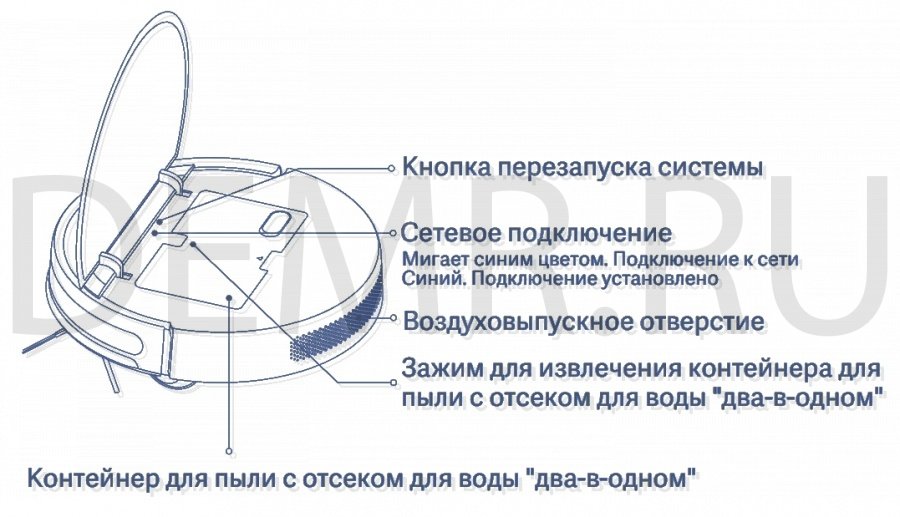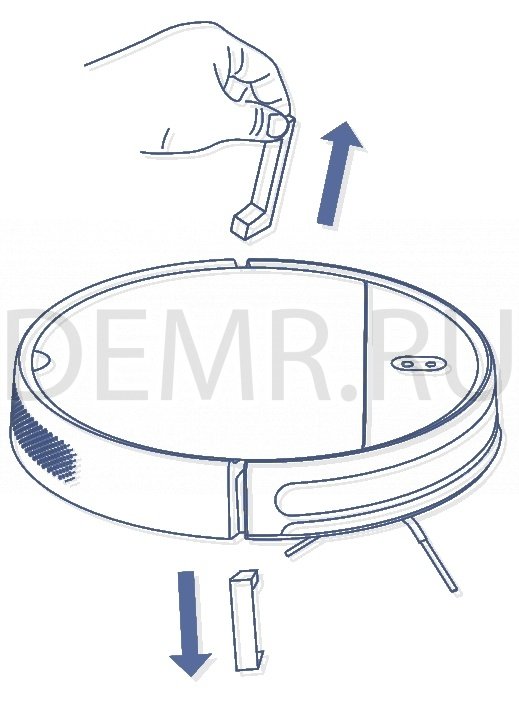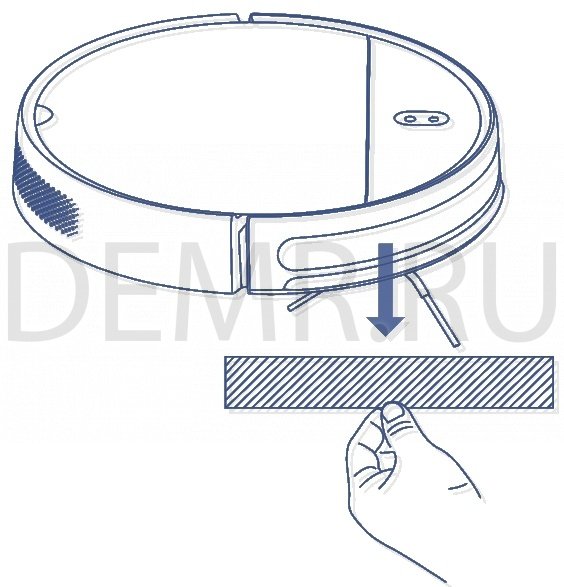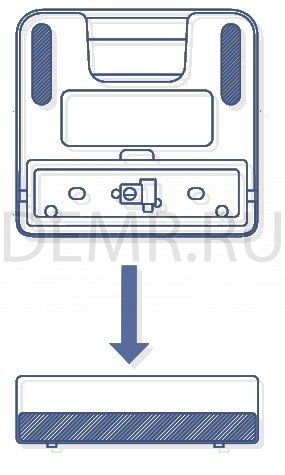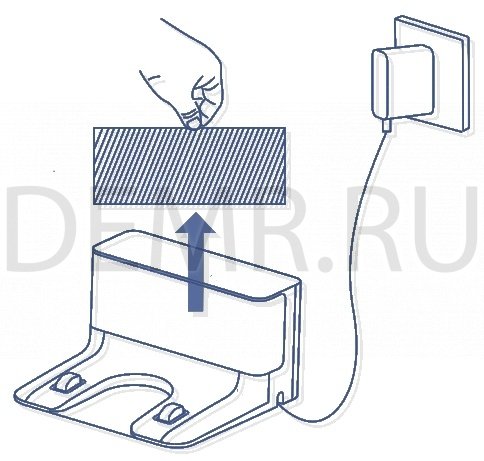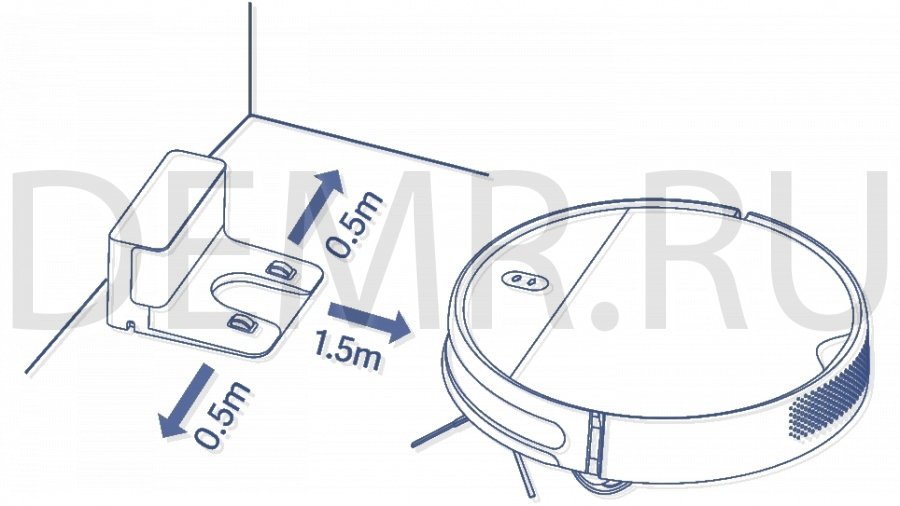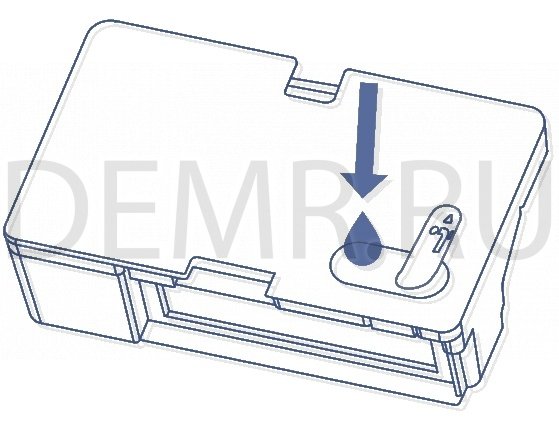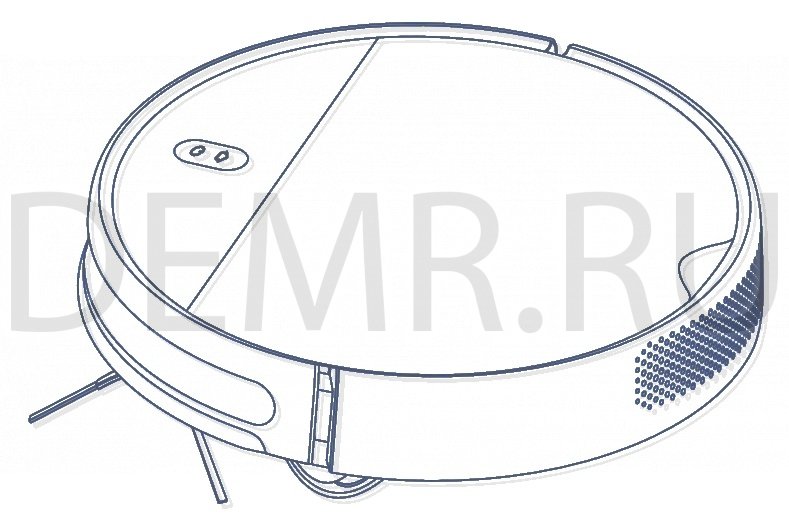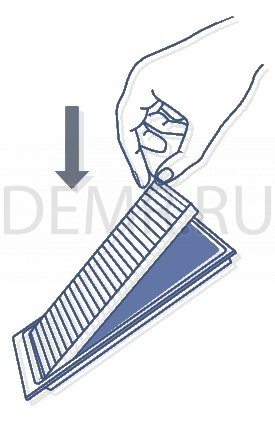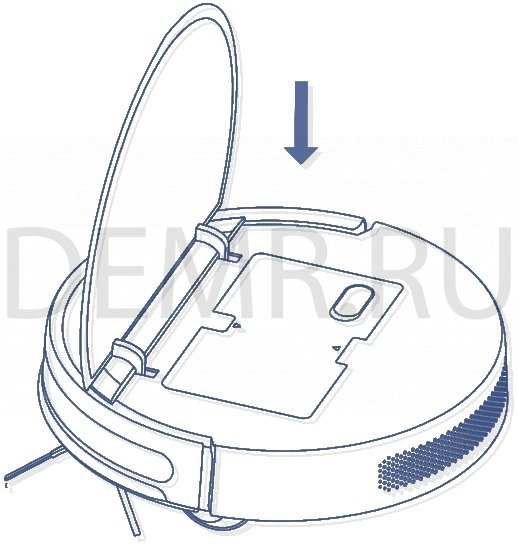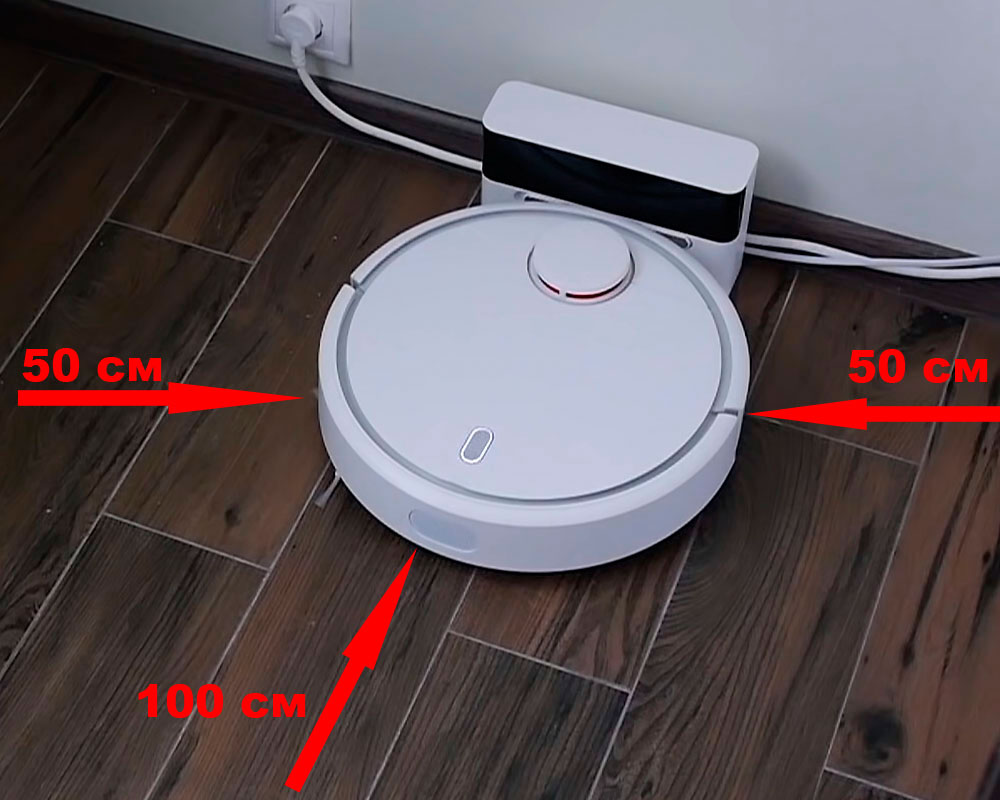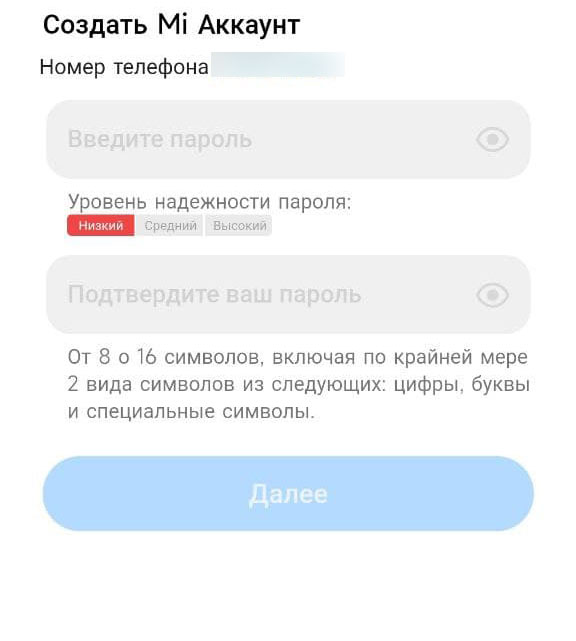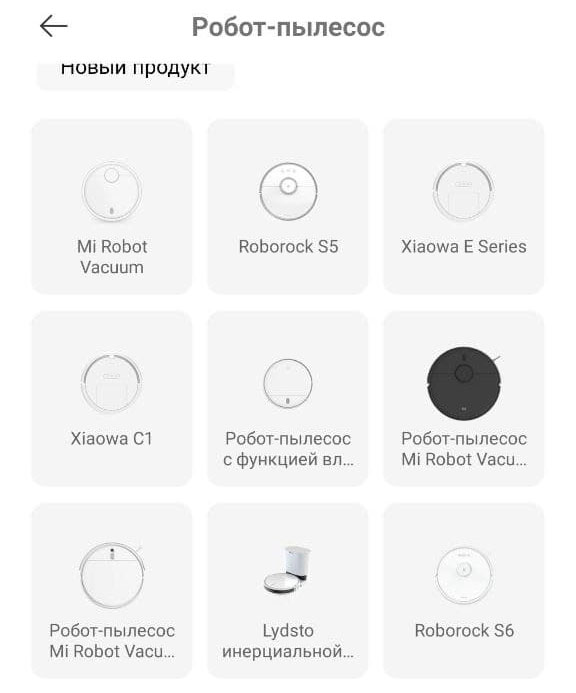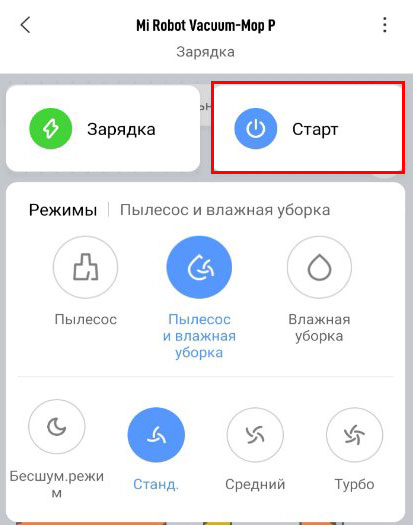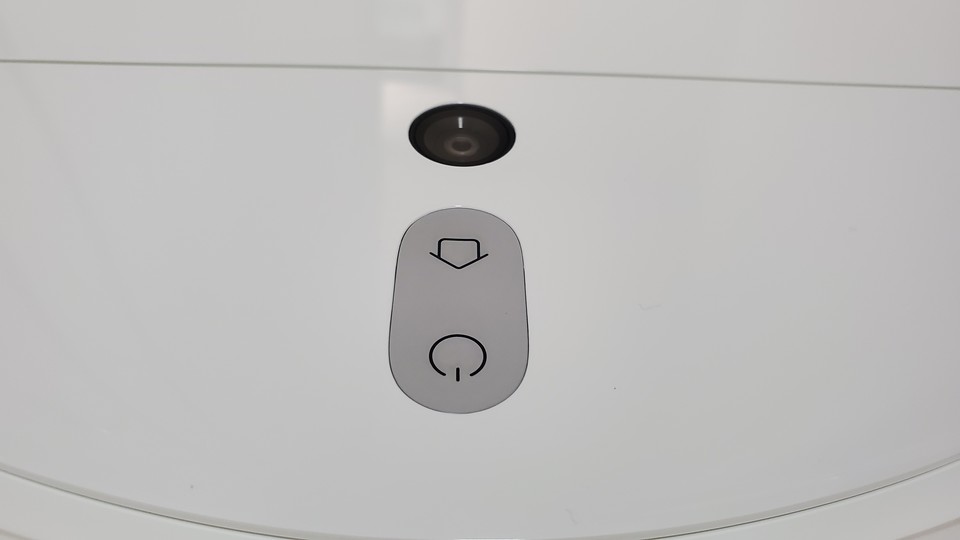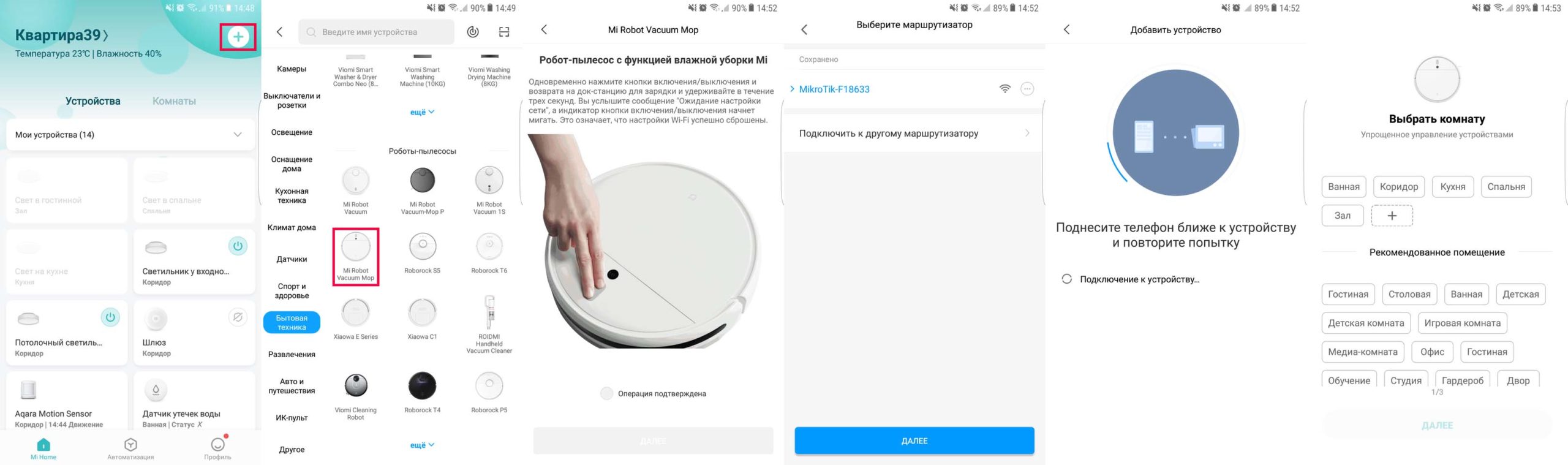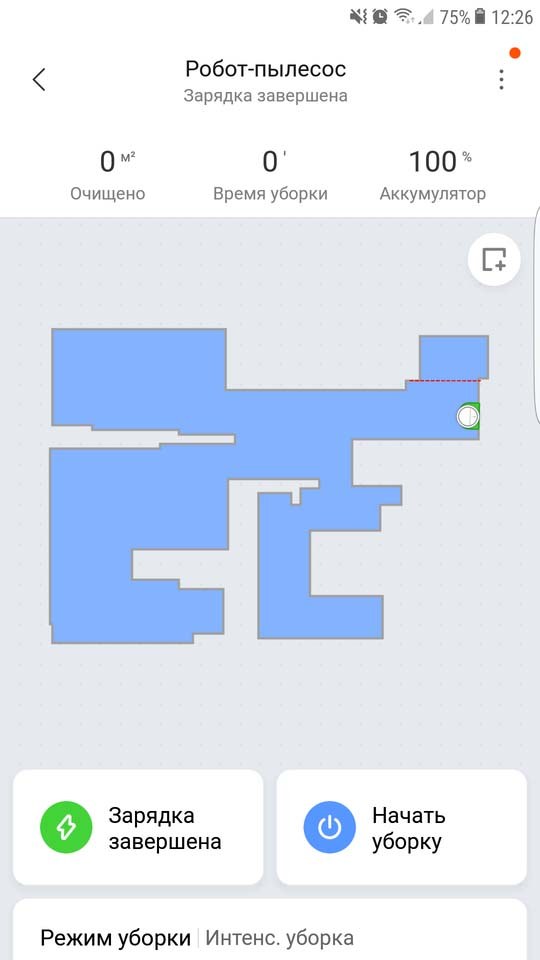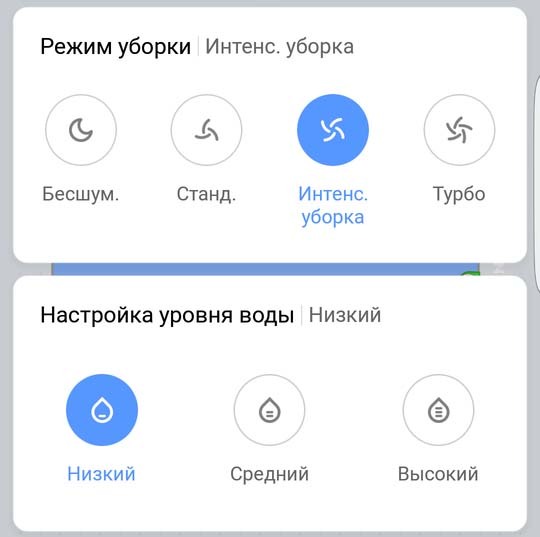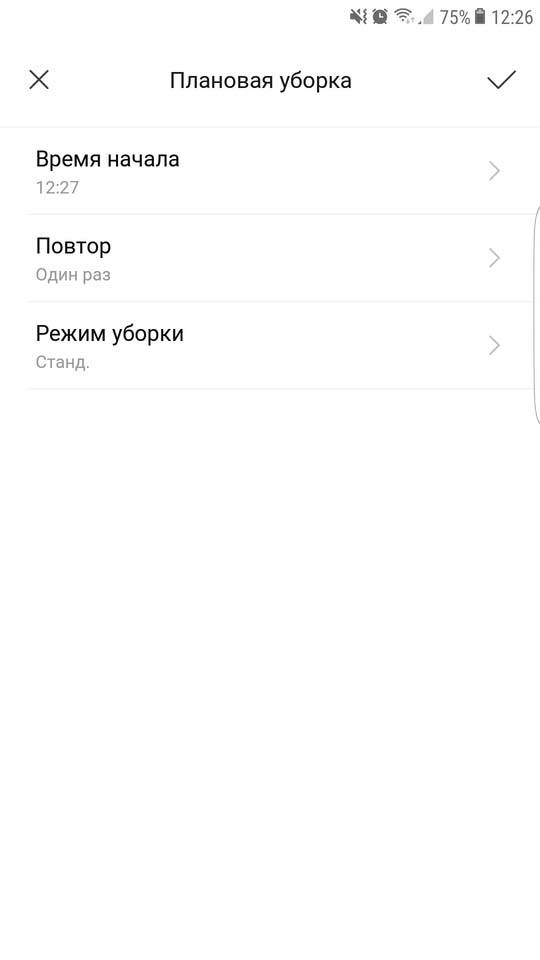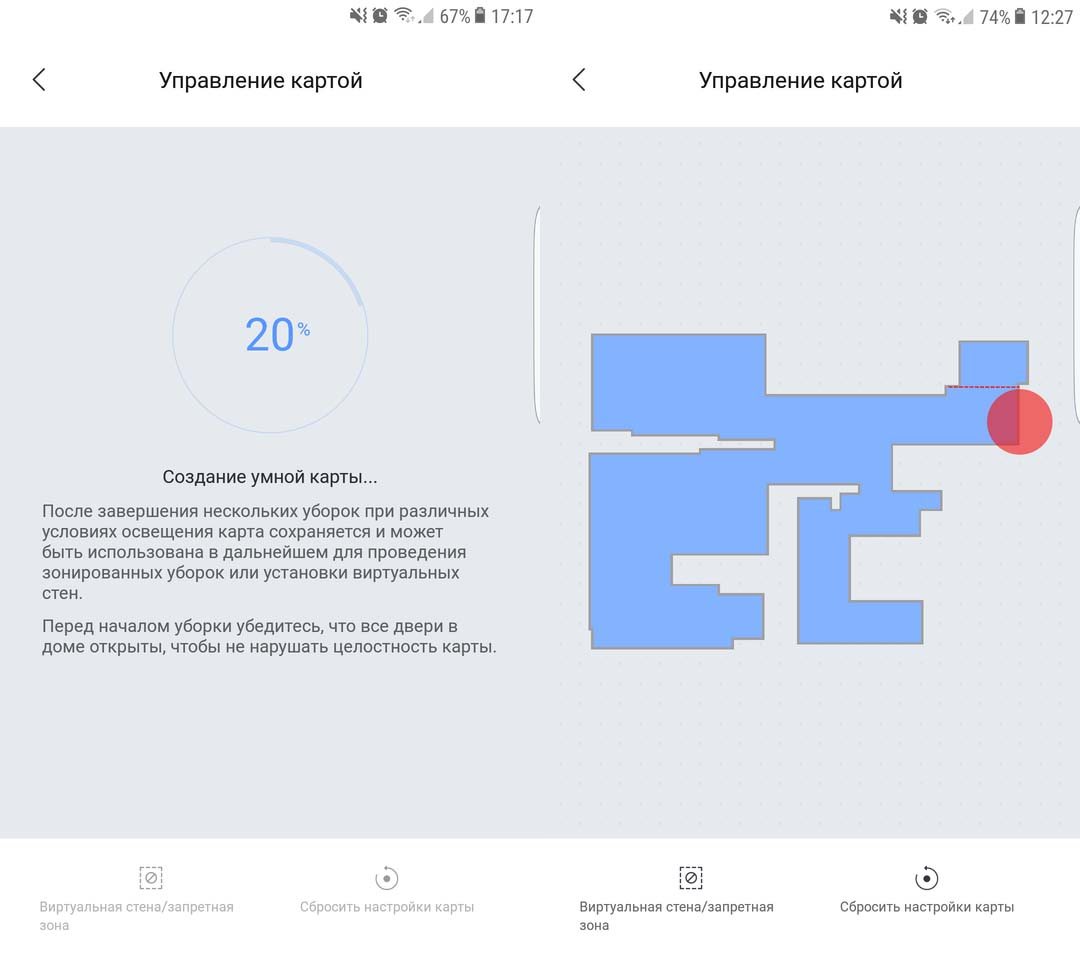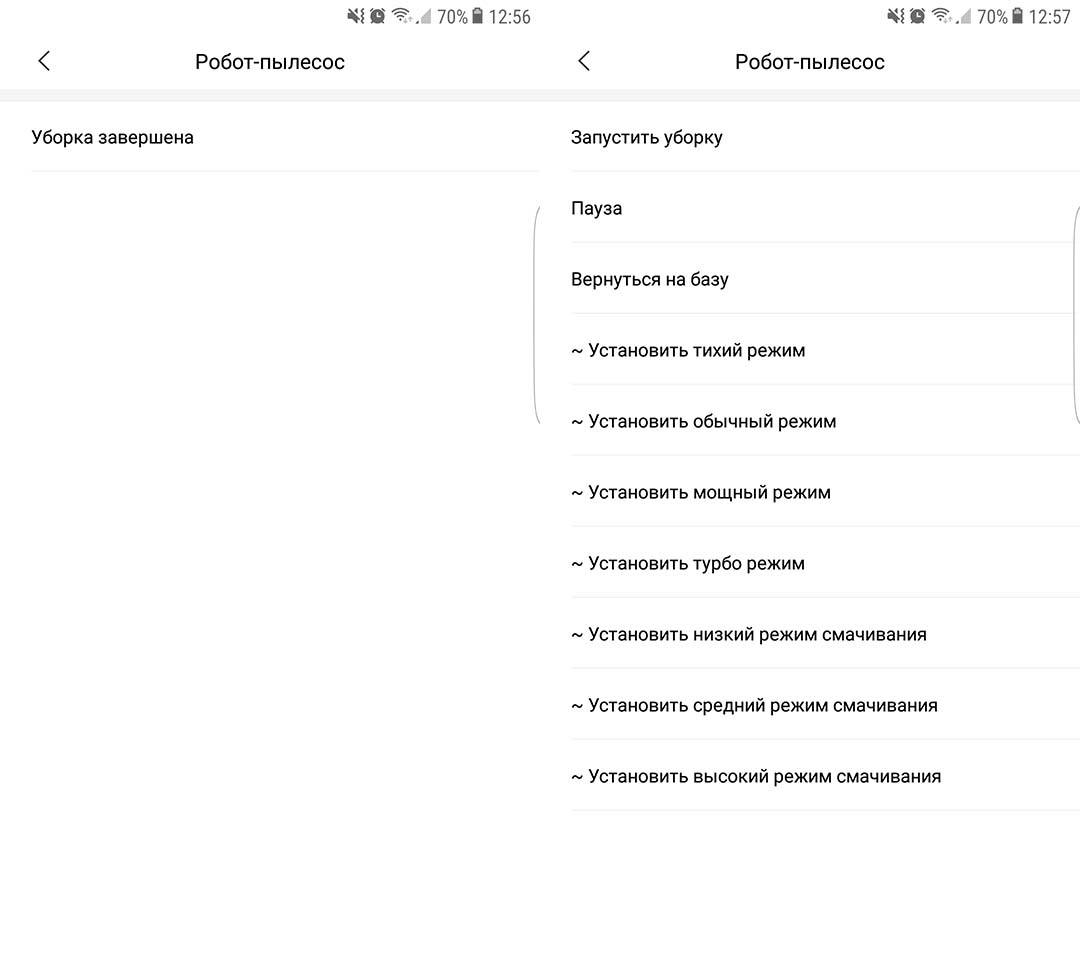Робот-пылесос Xiaomi Mi Robot Vacuum Mop Essential G1. Инструкция на русском. Обзор
Обзор робота-пылесоса Xiaomi Mi Robot Vacuum Mop Essential G1
Робот-пылесос Mi Robot Vacuum Mop Essential G1 с функцией влажной уборки
Док-станция
Нажмите, чтобы отправить робот-пылесос Xiaomi Mi Robot Vacuum Mop Essential G1 обратно на зарядную док-станцию. Для приостановки нажмите еще раз.
Нажмите и удерживайте в течение 5 секунд. После голосового сообщения нажмите и удерживайте еще 5 секунд, чтобы восстановить заводские настройки.
Кнопка питания/запуска уборки
Нажмите и удерживайте в течение 3 секунд, чтобы включить или выключить робот-пылесос (когда не выполняется зарядка).
Нажмите кнопку, чтобы начать или приостановить уборку.
Сброс Wi-Fi.
Для сброса Wi-Fi одновременно нажмите и удерживайте обе кнопки робота-пылесоса Xiaomi Mi Robot Vacuum Mop Essential G1 в течение 3 секунд.
Индикатор состояния
Мигает оранжевым цветом — Ошибка/возврат на докстанцию для зарядки при низком уровне заряда аккумулятора
Медленно мигает оранжевым цветом — Идет зарядка (низкий уровень заряда аккумулятора)
Медленно мигает белым цветом — Идет зарядка (если уровень заряда аккумулятора больше 20 %)
Мигает белым цветом — Возврат на док-станцию для зарядки/приостановлен
Белый — Уборка/аккумулятор полностью заряжен
Вид сбоку
Аксессуары Xiaomi Mi Robot Vacuum Mop Essential G1
Нижняя часть робота-пылесоса Mi Robot Vacuum Mop Essential G1
Подключение робота-пылесоса Xiaomi Mi Robot Vacuum Mop Essential G1 к смартфону
Xiaomi Mi Robot Vacuum Mop Essential G1 работает с Mi Home/Xiaomi Home*. Управляйте своим устройством и взаимодействуйте с другими домашними устройствами в этом приложении.
Отсканируйте QR-код, чтобы скачать и установить приложение. Вы будете перенаправлены на страницу настройки подключения, если приложение уже установлено. Или выполните поиск по запросу «Mi Home /Xiaomi Home» в App Store, чтобы скачать и установить приложение.
Откройте приложение Mi Home/Xiaomi Home, нажмите «+» в правом верхнем углу и следуйте инструкциям по добавлению устройства.
* В Европе приложение называется «Xiaomi Home» (кроме России). Название приложения, которое отображается на вашем устройстве, должно быть принято по умолчанию.
Примечание. Версия приложения могла обновиться. Следуйте инструкциям для текущей версии приложения.
Сброс соединения Wi-Fi
При подключении робота-пылесоса Xiaomi Mi Robot Vacuum Mop Essential G1 к новому маршрутизатору или смене пароля Wi-Fi необходимо сбросить соединение Wi-Fi роботапылесоса. Для этого включите его, затем одновременно нажмите и удерживайте кнопки «+» и » «» » в течение 3 секунд, пока не услышите голосовое сообщение «Сброс соединения Wi-Fi и переход в режим настройки сети». После того как соединение Wi-Fi будет сброшено, для подключения нового устройства выполните указания из приложения.
Примечание. Поддерживаются только сети Wi-Fi с частотой 2,4 ГГц.
Сброс настроек Mijia Robot Vacuum Mop Essential G1 на заводские
Нажмите и удерживайте кнопку «
Первое включение и зарядка робота-пылесоса Xiaomi Mijia Robot Vacuum Mop Essential G1
Перед использованием
Снимите полоски защитной пены с обеих сторон робота-пылесоса, а также защитную пленку с датчика столкновений.
Подключите шнур к источнику питания.
Откройте нижнюю крышку зарядной док-станции.
Подсоедините шнур питания и оберните лишний шнур вокруг катушки в нижней части док-станции.
Затем удалите защитную пленку с инфракрасного датчика.
Зарядка робота-пылесоса Xiaomi Mi Robot Vacuum Mop Essential G1
Расположите зарядную док-станцию на ровной поверхности у стены.
Включите и зарядите робот-пылесос Xiaomi Mi Robot Vacuum Mop Essential G1
Затем нажмите и удерживайте кнопку «
Режим уборки
Включите робот-пылесос. Теперь он готов к уборке.
Режим сухой и влажной уборки
1. Откройте крышку, наполните резервуар водой, затем закройте крышку. Установите контейнер для пыли с отсеком для воды «два-в-одном» внутрь робота-пылесоса.
2. Постепенно сдвиньте собранный держатель губки в нижнюю часть робота-пылесоса в указанном направлении.
3. Включите робот-пылесос. Он готов приступить к сухой и влажной уборке.
Примечание. Ели держатель губки не установлен, будет использоваться только режим сухой уборки.
Включение и выключение Xiaomi Mi Robot Vacuum Mop Essential G1
Нажмите и удерживайте кнопку «
Чтобы выключить робот-пылесос, нажмите и удерживайте кнопку «
Примечание. Робот-пылесос невозможно выключить во время зарядки. Если робот-пылесос не включается из-за низкого уровня заряда аккумулятора, поместите его на док-станцию для зарядки.
Запуск/приостановка уборки
Включите робот-пылесос, затем нажмите кнопку «
Чтобы приостановить уборку во время работы робота-пылесоса, нажмите кнопку «
Примечание. Не используйте робот-пылесос для уборки жидкостей. Если робот-пылесос разряжен и не работает, перед уборкой зарядите его до достаточного уровня.
Если робот-пылесос начинает разряжаться во время уборки, он автоматически возвращается на зарядную док-станцию. Как только уровень заряда аккумулятора будет достаточным, робот-пылесос автоматически возобновит уборку с того места, где остановился. Перед началом работы уберите с пола все кабели (в том числе шнур питания док-станции), чтобы робот-пылесос в них не запутался. Это может привести к случайному отключению электрических устройств или повреждению объектов и кабелей.
Запуск/приостановка стыковки с док-станцией
Автоматический режим. По завершении уборки робот-пылесос автоматически вернется на док-станцию для зарядки.
Ручной режим. Нажмите кнопку «
При возврате на зарядную док-станцию индикатор робота-пылесоса мигает белым, а при низком уровне заряда аккумулятора — оранжевым цветом.
Индикатор медленно мигает белым цветом при зарядке и непрерывно горит белым, когда аккумулятор полностью заряжен.
Примечание. Если робот-пылесос не может вернуться на зарядную док-станцию из-за ошибки, устраните все возможные препятствия вокруг нее, а затем вручную установите робот-пылесос на док-станцию для зарядки.
Режимы уборки
Робот-пылесос Xiaomi Mi Robot Vacuum Mop Essential G1 будет методично двигаться по S-образной траектории и генерировать карту в реальном времени в приложении Mi Home/Xiaomi Home, пока не уберет всю территорию.
Примечание. Не перемещайте робот-пылесос во время его работы, поскольку из-за этого он может потерять свое местоположение и перенастроит окружение, что снизит эффективность уборки.
1. Уборка вдоль стен и краев мебели Включите режим уборки вдоль стен и краев мебели в приложении. Робот-пылесос будет проводить уборку вдоль стен и краев мебели в течение 30 минут, затем вернется на зарядную док-станцию.
2. Точечная уборка Режим позволяет указать в приложении определенную область на карте, которую робот-пылесос должен убрать. После активации точечной уборки робот-пылесос автоматически переместится туда и проведет уборку на площади 1 × 1 м².
3. Плановая уборка В приложении можно настроить уборку по расписанию. Робот-пылесос автоматически начнет уборку в назначенное время и вернется на зарядную док-станцию по завершении.
Регулировка мощности всасывания
В приложении доступны четыре режима всасывания: беззвучный, стандартный, умеренный и турборежим. По умолчанию установлен стандартный режим.
Регулировка подачи воды
С помощью приложения можно регулировать количество воды, которое робот-пылесос использует при влажной уборке.
Доступны три режима подачи воды: низкий (1), средний (2) и высокий (3). По умолчанию установлен средний режим (2).
Уход и техническое обслуживание
Рекомендуемый график очистки и замены деталей робота-пылесоса Xiaomi Mi Robot Vacuum Mop Essential G1
| Деталь | Частота чистки | Рекомендуемый цикл замены |
| Контейнер для пыли с отсеком для воды «два-в-одном» | После каждого использования | Замена в случае износа или повреждения |
| Контейнер для пыли с отсеком для воды «два-в-одном» | Еженедельно | Каждые 6 месяцев (или каждые 150 рабочих часов) |
| Щетка | Еженедельно | Каждые 6–12 месяцев (или каждые 300 рабочих часов) |
| Боковая щетка | Ежемесячно | Каждые 3–6 месяцев (или каждые 150 рабочих часов) |
| Щетка для чистки | После каждого использования | Замена в случае износа или повреждения |
| Крышка щетки | Ежемесячно | Произведите замену, если силиконовая полоска на крышке щетки заметно изношена |
| Датчики падения | Ежемесячно | Замена не нужна |
| Зарядные контакты | Ежемесячно | Замена в случае износа или повреждения |
| Поворотное колесо | Ежемесячно | Замена в случае износа или повреждения |
| Блок насадки для влажной уборки | После каждого использования | Замена в случае износа или повреждения |
| Губка | После каждого использования | После каждого использования |
Примечание. Прежде чем проводить очистку или техническое обслуживание робота-пылесоса, выключите его и отсоедините от источника питания.
Фактический цикл замены детали может варьироваться в зависимости от условий использования.
Очистка контейнера для пыли с отсеком для воды «два-в-одном»
1. Откройте крышку робота-пылесоса Xiaomi Mi Robot Vacuum Mop Essential G1, затем сдавите зажимы с обеих сторон контейнера для пыли с отсеком для воды «два-в-одном», как показано на рисунке.
Аккуратно извлеките контейнер для пыли с отсеком для воды «два-в-одном» из робота-пылесоса.
2. Выньте фильтрационную систему, затем извлеките фильтр и губчатый фильтр, чтобы очистить их.
3. Освободите контейнер от пыли. Очистите его с помощью щетки для чистки, затем выровняйте фильтр и установите на место.
4. Установите контейнер для пыли с отсеком для воды «двав-одном» на место так, чтобы он зафиксировался, и закройте крышку робота-пылесоса.
Читайте полностью: Как почистить робот-пылесос Xiaomi Mi Robot Vacuum Mop Essential G1. Очистка пылесборника
Устранение неполадок робота-пылесоса Xiaomi Mi Robot Vacuum Mop Essential G1
Ошибка 01. Ошибка левого колеса
На левое колесо воздействует слишком большая нагрузка или оно не может повернуться. Проверьте левое колесо. Возможно, его заклинило.
Ошибка 02. Ошибка правого колеса
На правое колесо воздействует слишком большая нагрузка или оно не может повернуться. Проверьте правое колесо. Возможно, его заклинило.
Ошибка 03. Ошибка датчика падения
Датчик падения работает неправильно. Проверьте датчик. Возможно, он загрязнен или заблокирован.
Ошибка 04. Низкий уровень заряда аккумулятора
Робот-пылесос Xiaomi Mi Robot Vacuum Mop Essential G1 работает при низком уровне заряда аккумулятора. Поместите робот-пылесос на док-станцию для зарядки.
Ошибка 05. Ошибка бампера
Бампер работает неправильно. Возможно, его заклинило. Проверьте бампер. Возможно, его заклинило.
Ошибка 06. Ошибка щетки
На щетку воздействует слишком большая нагрузка или она не может повернуться. Проверьте щетку. Возможно, ее заклинило.
Ошибка 07. Ошибка боковой щетки
На боковую щетку воздействует слишком большая нагрузка или она не может повернуться. Проверьте боковую щетку. Возможно, ее заклинило.
Ошибка 08. Ошибка вентилятора
Вентилятор не вращается или потребляет слишком много энергии. Перезапустите робот-пылесос Xiaomi Mi Robot Vacuum Mop Essential G1. Если проблема не исчезнет, обратитесь в службу послепродажного обслуживания.
Ошибка 09. Контейнер для пыли/отсек для воды
Контейнер для пыли с отсеком для воды «два-в-одном» не обнаружен. Проверьте, правильно ли он установлен.
Ошибка 10. Ошибка зарядки
Проверьте правильность подключения робота-пылесоса к зарядной док-станции.
Ошибка 11. Недостаточное количество воды
В отсеке недостаточное количество воды. Наполните отсек для воды.
Ошибка 12. Робот-пылесос Xiaomi Mi Robot Vacuum Mop Essential G1 не касается поверхности
Поместите робот-пылесос на ровную поверхность и запустите повторно.
Технические характеристики робота-пылесоса Xiaomi Mi Robot Vacuum Mop Essential G1
Робот-пылесос с функцией влажной уборки
Название Робот-пылесос с функцией влажной уборки Mi (базовая комплектация)
Модель MJSTG1
Беспроводное подключение Wi-Fi IEEE 802.11 b/g/n 2,4 GHz
Рабочий диапазон частот 2412-2472 MHz
Максимальная выходная мощность <20 дБм
Напряжение 14,4 В
Время работы от аккумулятора Прибл. 90 мин (в стандартном режиме)
Номинальная мощность 25 Вт
Емкость аккумулятора 2500 мА·ч
Время зарядки 4–5 часов
Входное напряжение 20В (перем. тока)
Входной ток 1,2 A
Срок службы 1000 часов непрерывной работы
Читайте полностью: Характеристики робота-пылесоса Xiaomi Mi Robot Vacuum Mop Essential G1. Тип движения, датчики…
Роботы-пылесосы Xiaomi продаются с достаточно объемными руководствами в комплекте. Но, купив это чудо техники, многие торопятся его включить и посмотреть, как робот примется за уборку квартиры. Чтобы оградить вас от долгого и нудного чтива инструкций, мы подготовили облегченное руководство пользователя. Сейчас расскажем, как подготовить к первому запуску пылесос, как за ним ухаживать и что еще нужно знать об этих умных устройствах.
Фото: gadgets.ndtv.com
Первая зарядка пылесоса
Все предельно просто, и мы опустим такие элементарные действия, как распаковка устройства и разматывание проводов.
-
Подключите к розетке станцию зарядки и спрячьте излишки кабеля в соответствующем кармане.
-
Разместите базу так, чтобы по бокам от нее было по 50 см и перед ней 100 см свободного места.
-
Поставьте на станцию пылесос. Если все сделали правильно, сверху на нем замигают индикаторы.
-
Если индикатор на корпусе устройства горит, не моргая, батарея заряжена и готова к работе. Нажмите кнопку включения.
Уровень заряда ниже 20% показывается красным индикатором, менее 50% — желтым, а при достаточном заряде горит белый светодиод.
Размеры Mi Robot позволяют ему заезжать под кровать. Фото: innrechmarket.com
Как настроить приложение для робота-пылесоса
Как управлять роботом-пылесосом Xiaomi через телефон — вопрос, интересующий почти каждого владельца Mi Robot. Существует специальное приложение Xiaomi, через которое можно задавать график уборки и другие параметры работы домашнего помощника.
-
Скачайте приложение Mi Home для Android или iOS.
-
После запуска программы выберите сервер. Лучше указать Европу, США или Сингапур, так как на китайских серверах некоторые опции заблокированы.
-
Войдите в учетную запись или зарегистрируйтесь.
-
В пункте добавления устройства выберите из списка Mi Robot.
-
На пылесосе нажмите кнопку с иконкой домика и подержите ее не менее 5 секунд до звукового сигнала. Он говорит об успешном подключении устройства к приложению.
-
Снова выберите Mi Robot и укажите домашнюю сеть Wi-Fi.
-
Задайте основное местоположение робота, например «Гостиная», и завершите настройку.
Проделав эти манипуляции, вы сможете управлять пылесосом через приложение, даже находясь не дома.
MiJia 1C (белый) тоньше, чем Mi Robot Vacuum Mop P (черный), и заезжает почти под любую мебель. Фото: smartrobotreviews.com
Небольшая, но важная подготовка квартиры
Чтобы в процессе уборки не возникло проблем, лучше потратить несколько минут на небольшую подготовку комнат:
-
Все провода, в которых может запутаться Mi Robot, уберите с пола.
-
Мелкие вещи пылесос может всосать, поэтому их тоже нужно убрать.
-
Зоны, в которые пылесосу нельзя заезжать, нужно ограничить магнитными лентами (приобретаются отдельно). Конечно, можно расставить какие-либо физические барьеры, но это нерационально.
-
Обязательно ограничьте пылесосу доступ к ступенькам, с которых он может упасть и сломаться.
Выбираем подходящий режим уборки
В модельном ряду Xiaomi есть роботы-пылесосы с функцией влажной уборки и без нее, но все устройства без исключения имеют два основных рабочих режима: полная и частичная уборка.
Полная уборка
После сканирования рабочей зоны Mi Robot делит большие помещения на зоны и убирает их поочередно, перемещаясь по зигзагообразной траектории от стены к стене. По каждой области пылесос проходит по два раза. После уборки он возвращается на базу и заряжается. Если станцию убрали, робот вернется к точке, с которой началась уборка. Если нужно остановить ее, нажмите кнопку «Домой», после чего Mi Robot вернется на базу.
Робот-пылесос Xiaomi способен переезжать небольшие пороги. Фото: diyprojects.io
Частичная уборка
Режим пригодится, когда пылесосить везде не нужно. Например, необходимо убрать только под столом и небольшую зону вокруг него. При активации этого режима пылесос очищает площадку 1,5 на 1,5 метра. Чтобы начать такую уборку, поставьте робота в нужное место, затем нажмите кнопку «Домой» и подержите ее 5–6 секунд. После уборки пылесос возвратится на базу.
Как пользоваться приложением для робота-пылесоса
Чтобы не переносить вручную робот-пылесос с места на место или нажимать на кнопки на корпусе при каждой уборке, используйте приложение. С его помощью вы сможете вызвать Mi Robot из соседней комнаты или вообще запустить его, пока находитесь на работе, чтобы он навел чистоту к вашему приходу.
-
Через приложение задается время уборки: например, можно настроить пылесос так, что он будет включаться каждый вторник и пятницу ровно в 15:00.
-
В приложении можно выбирать отдельные комнаты или зоны для проведения уборки.
-
Если в определенном месте остался мусор, можно переключиться на режим ручного управления. В этом случае Mi Robot превратится в радиоуправляемую машинку, которая будет двигаться в нужном вам направлении.
-
В Mi Home приходят уведомления о старте и завершении уборки.
-
В приложении собирается статистика по уборкам, их периодичности и продолжительности. Она помогает своевременно менять щетки и прочие расходники.
Уход за роботом-пылесосом, который продлит его срок службы
Постепенно пылесос засоряется волосами, шерстью и грязью, поэтому ему нужна регулярная чистка.
-
Контейнер и фильтр рекомендовано чистить каждый раз после уборки.
-
Мыть в воде фильтр не следует: его нужно вытряхивать или продувать.
-
Центральная щетка нуждается в еженедельной чистке. Боковые щетки, колеса и датчики достаточно очищать один раз в месяц.
Разумеется, все эти рекомендации условны, поэтому просто постарайтесь не запускать состояние робота-пылесоса, периодически уделяя внимание его чистке.
Фильтры и щетки легко снимаются для чистки и мойки. Фото: gearbest.com
Частые вопросы владельцев роботов-пылесосов
С Mi Robot могут возникать разные вещи, которые иногда вводят в ступор. На самом деле большинство подобных ситуаций имеют простейшие решения, если знать, как действовать.
Что делать, если робот-пылесос перестал отображаться в приложении?
Такое происходит, когда теряется связь между смартфоном и роботом, а происходит это по разным причинам: изменилась домашняя сеть, обновилась конфигурация маршрутизатора и так далее. Вам нужно в таком случае одновременно нажать кнопку питания и «Домой» и держать их до голосового оповещения о перезагрузке Wi-Fi. Если индикатор начнет медленно моргать, сброс связи прошел успешно и можно заново добавить Mi Robot в приложение.
Прорезиненные колеса обеспечивают хорошее сцепление даже со скользкими полами. Фото china-gadgets.com
Нужно ли обновлять прошивку и как?
Обновление прошивки рекомендовано, так как с ним производитель вносит определенные коррективы в работу устройства и исправляет выявленные ошибки. Обновлять версию ПО можно через приложение. Главное — подключить пылесос к станции и убедиться, что уровень заряда выше 20%.
Что делать, если робот перестал реагировать на кнопки и не выключается?
Если Mi Robot завис и перестал реагировать на управление, попробуйте перезагрузить устройство нажатием на клавишу сброса Reset. Система будет автоматически перезагружена. При этом сбросятся все ранее установленные настройки.
Как вернуть заводские параметры, если не получается сделать сброс?
Одновременно зажмите кнопки «Домой» и Reset и держите до голосового оповещения о запуске восстановления настроек. Дождитесь завершения операции и после этого можете приступить к выставлению новых параметров.
Почему Mi Robot перестал включаться?
Основных причин может быть три:
-
Батарея не заряжена.
-
Окружающая температура ниже 0°C или выше 50°C.
-
Пылесос сломался.
Что делать, если робот перестал заряжаться?
Помимо банальной причины, когда док-станция не подключена к розетке, есть еще одна. Коннекторы базы могли настолько сильно загрязниться (например, забиться шерстью домашнего питомца), что пропал контакт. Очистите их, и все заработает.
Как быть, если пылесос стал очень плохо убирать?
Причины того, что после уборки остаются крошки и другие загрязнения, сводятся к недостаточному уходу за роботом. Очистите контейнер для мусора, фильтры и центральную щетку. Если все в порядке, а пылесос все равно плохо работает, обратитесь в сервисный центр.
Даже научившись пользоваться роботом пылесосом Xiaomi, некоторые люди остаются не удовлетворены результатом. Чтобы не разочароваться при покупке этой умной техники, помните, что она не предназначена для капитальной уборки, а лишь помогает поддерживать чистоту. Робот оградит вас от необходимости постоянно пылесосить пол, убирая крошки, шерсть домашних питомцев и другой несущественный мусор.
На сегодняшний день, всё больше начинают пользоваться спросом пылесосы, от производителя Xiaomi. Удобные и компактные агрегаты могут похвастаться бесшумной работой, и целым спектром опций. При этом владельцам, этого чуда техники, не нужно прилагать, абсолютно, ни каких усилий. Помимо этого устройство способно работать, без присутствия человека, что экономит время, в наш динамичный век.
Как включить одну из функций, таких агрегатов, а именно, опцию влажной уборки, будет рассказано ниже.
Содержание
- 1 Изначальные действия, при зарядке устройства
- 2 Настройка работы пылесоса, с помощью телефона
- 3 Рекомендации по подготовке помещения, к процессу уборки
- 4 Режимы уборки с помощью пылесоса
- 4.1 Для процесса влажной уборки необходимо:
- 5 Заключение
Изначальные действия, при зарядке устройства
Для начала работы пылесос должен быть полностью заряжен. И в дальнейшей работе, рекомендуется следить за уровнем заряда. Для начала процесса зарядки необходимо:
- Подключить зарядную станцию в электрическую сеть. Стоит позаботиться и убрать лишний провод, для удобства.
- Зарядное устройство должно быть размещено с соблюдением правил. 50 см свободного расстояния, по краям от устройства, и 100 см впереди, должно быть обеспечено для зарядки.
правило зарядки пылесоса Xiaomu
- На зарядное устройство, сверху, размещается пылесос. Должны мигать индикаторы устройства.
- После того, как индикатор перестанет моргать и загорится в постоянном режиме – устройство заряжено и готово к работе. Необходимо клацнуть по клавише включения.
Если устройство заряжено ниже, чем на 20% будет красный цвет индикатора. Заряд устройства от 20 до 45%, отображается жёлтым индикатором, а полный уровень заряда, указывается светом белого индикатора.
Настройка работы пылесоса, с помощью телефона
Устройство поддерживает управление и настройку с помощью мобильного приложения телефона. Установив приложение можно настроить расписание и вид уборки, а также другие настройки устройства. Для настройки необходимо:
- Скачать и установить программу Mi Home. Она поддерживает платформы: Андроид и iOS.
- Указать сервер устройства. Рекомендуется указывать страны: США, Европы, Сингапура, для получения полного спектра функционала.
- Требуется пройти регистрацию.
Создать MI Аккаунт
- Выбрать агрегат в перечне Mi Home. Для открытия перечня нажмите на «+» в правом верхнем углу.
Робот пылесос
- Клацнув по клавише, с картинкой домика, необходимо удерживать её, до звукового сигнала.
- Открыть графу Mi Home и выбрать свою сеть Вай-Фай.
- Указать часто используемое местоположение и закончить процесс настройки.
Выполнив все перечисленные действия, устройство может функционировать, с помощью мобильного управления.
Рекомендации по подготовке помещения, к процессу уборки
Для эффективной уборки, стоит подготовить помещение. Это не займёт много времени, но избавит от возможных трудностей. Для этого необходимо:
- Убрать весь кабель, препятствующий уборке помещения.
- Всю мелочь и мелкие предметы, требуют удаления с поверхности для уборки.
- Оградить магнитами труднодоступные места, для уборки с помощью устройства.
- Ограничение для устройства, всех мест, находящихся на высоте. В целях избегания падений.
Соблюдая эти, не хитрые правила, пылесос будет радовать чистой уборкой, и функционировать долгие годы.
Режимы уборки с помощью пылесоса
Любой пылесос имеет минимум два режима работы. Основные режимы – это полная и частичная уборка. Включая любой режим, можно дополнить его дополнительной опцией влажной уборки, если она предусмотрена в функционале устройства.
Для процесса влажной уборки необходимо:
- Для влажной уборки нужно поднять крышку пылесоса, извлечь и наполнить резервуар для воды.
- Установить наполненный резервуар обратно в устройство и закрыть крышку.
- На нижнею часть пылесоса нужно защёлкнуть насадку, для влажной уборки.
Насадка для влажной уборки
- Включить пылесос, нажатием кнопки, на корпусе или при помощи приложения.
- Выбрать режим полной или частичной уборки.
- В мобильном приложении, выбрать режим и опцию «Влажная уборка».
Влажная уборка xiaomi
- После окончания уборки выключить устройство.
- Очистить резервуар и наполнить чистой водой.
- Установить резервуар обратно.
- Поставить пылесос на зарядку.
Через приложение можно задать различные режимы уборки, времени, в том числе, составить график влажных уборок.
Заключение
Робот – пылесос не заменит полноценную влажную уборку, но он очень прост и удобен в использовании. Устройство прекрасно подходит для поддержания порядка в помещениях, экономя время и силы. Использовать его можно согласно, выше рассмотренным пунктам.
Xiaomi Mi Robot Vacuum Mop Cleaner SKV4093GL – пожалуй самый популярный и один из самых бюджетных роботов-пылесосов от Сяоми. Сухая и влажная уборка, построение карт, создание виртуальных стен, работа по расписанию. Успешно убирает и моет мою квартиру уже на протяжении шести месяцев. Про все это, а также про другие функции и будет рассказано в данном обзоре.
Данный пылесос может быть как для китайского рынка (SKV4073CN, модель 1C), так и для европейского (SKV4093GL, модель Vacuum Mop). Отличия только в вилке и в регионе, в который он добавляется в приложении. Вилка без проблем меняется на нужную, а для решения проблемы с регионом можно использовать модифицированное приложение (доступно только на Android).
Содержание:
- Характеристики Xiaomi Mijia Robot Vacuum Mop Cleaner
- Комплектация, внешний вид и основные элементы
- Как включить уборку в роботе-пылесосе Xiaomi
- Как добавить робот-пылесос Xiaomi в приложение Mi Home
- Какие настройки доступны в Mi Home
- Доступные действия в сценариях автоматизации
- Время автономной работы
- Где купить
- Итог. Мои впечатления о роботе-пылесосе Xiaomi с функцией влажной уборки
Характеристики Xiaomi Mi Robot Vacuum Mop SKV4093GL
| Артикул | SKV4093GL |
| Уборка |
Сухая Сухая + влажная |
| Объем пылесборника | 0.6 л |
| Объем контейнера для воды | 0.2 л |
| Связь | Wi-Fi 802.11b/g/n, 2,4 ГГц |
| Мощность всасывания | 2 500 Па, 4 режима |
| Тип фильтра | HEPA |
| АКБ | 2400 мАч |
| Макс. уровень шума | 50 дБ |
| Датчики |
Камера Перепада высоты Обнаружения препятствий Гироскоп Акселерометр Электронный компас Одометр Датчик края Датчик столкновения Датчик провала Датчик падения Датчик установки пылесборника Датчик установки резервуара для воды Датчик скорости вращения вентилятора |
| Питание | 220В |
| Габариты | 353х350х81,5 мм |
| Вес | 3.8 кг |
| Особенности |
Управление со смартфона Построение карты помещения Зональная уборка Виртуальная стена |
В комплекте – все самое необходимое для эксплуатации устройства:
- зарядная станция с евровилкой (тип вилки зависит от региона, для которого предназначено изделие);
- боковая щетка и турбощетка;
- гребенка для чистки щетки;
- резервуар для воды и тряпочка;
- инструкция и гарантийник.
В плане дизайна робот выглядит просто отлично. У него нет выступающих частей сверху, за счет чего высота составляет всего 81.5 мм.
Верхняя крышка сделана из белого глянцевого пластика, а боковые поверхности – из матового. На крышке – кнопки включения и домой, а также навигационная камера.
Под ней – контейнер для пыли, емкость которого составляет 600 мл. В моем случае этого полностью достаточно для уборки двухкомнатной квартиры площадью 57 квадратных метров (37 метров за вычетом мебели). Контейнер за одну уборку, проводимую раз в 3 дня, заполняется процентов на 20.
Спереди – черная полоска, за которой находится 7 инфракрасных датчиков для определения препятствий.
На дне – датчики, позволяющие не свалиться с лестницы и датчик оптического потока, помогающий ориентироваться на коврах. Еще есть маленькая щеточка сбоку и большая турбощетка по центру.
Сюда же крепится и резервуар с водой.
Обратите внимание на колеса. Робот может преодолевать порожки высотой до двух сантиметров.
Доступ ко всему, что требует обслуживания, а это щетки, резервуар с водой и контейнер для мусора, хорошо продуман. Они легко достаются и так же легко устанавливаются обратно.
Как запустить сухую и влажную уборку на роботе-пылесосе Xiaomi SKV4093GL
Пылесос Xiaomi Mi Robot Vacuum Mop Global предлагает поистине огромное количество вариантов запуска уборки:
- С помощью кнопок на крышке. Одна из них предназначена для запуска и остановки уборки, вторая – для возвращения на базу.
- С помощью приложения Mi Home. Тут уже не только запуск, но и выбор режима работы, просмотр карты, текущего состояния и многое другое.
- Xiaomi Mi Robot Vacuum Mop работает с Алисой, а значит им можно управлять голосом. Синхронизируем аккаунты Яндекс и Xiaomi и можно забыть про приложение и про кнопки на крышке.
- А можно просто настроить работу по расписанию для автоматического запуска в определенный день и время.
- То, чего лишены устройства других производителей – полноценная интеграция в систему умного дома. Напомню – у Xiaomi есть просто огромное количество различных кнопок и выключателей, а значит можно составить сценарий и настроить начало уборки при нажатии на нужную клавишу.
Как подключить Xiaomi Mi Robot Vacuum Mop в Mi Home
Подключение Xiaomi Mi Robot Vacuum Mop в приложение Mi Home ничем не отличается от добавления других устройств для умного дома:
- Скачиваем приложение Mi Home из Play Market или AppStore и регистрируем аккаунт.
- В качестве региона выбираем «Россия» или «Китай», в зависимости от того, для какого рынка был выпущен пылесос. Если вилка китайская, то и регион соответственно тоже.
- Дале нажимаем на «+» на главном экране.
- Переходим в раздел бытовой техники и находим там наше устройство.
- После просто следуем инструкции на экране – зажимаем две клавиши на крышке пылесоса, выбираем Wi-Fi сеть и ждем добавления.
- Осталось выбрать название и комнату и можно переходить в плагин для изучения и запуска первой уборки.
Если до покупки робота-пылесоса у Вас уже были устройства умного дома Xiaomi и все они для китайского региона, а пылесос Вы купили для европейского, то для запуска их в одном регионе можно использовать модифицированное приложение (подходит только для Android). Скачиваете Mi Home от Vevs, выбираете любой регион и радуетесь совместной работе всех умных устройств в одном аккаунте. У меня так в одном аккаунте работают китайские датчики и европейская розетка с пылесосом.
Как настроить Xiaomi Mi Robot Vacuum Mop. Плагин, карта, сценарии
При открытии плагина пылесоса в Mi Home, перед нами предстает карта помещения (появляется после первой уборки) с отмеченным на ней пылесосом и информация по уровню заряда, затраченному времени на уборку и количеству пропылесошенных квадратных метров.
Ниже – настройки режима уборки и уровня подачи воды. Можно выбрать бесшумный, стандартный, интенсивный и турбо режим уборки и один из трех вариантов интенсивности подачи воды. Я пользуюсь стандартным с высоким уровнем подачи воды. Достаточно чисто, при этом уровень шума не доставляет никаких неудобств. Чтобы включить влажную уборку на роботе-пылесосе Xiaomi достаточно просто установить емкость с водой.
Далее идет менюшка с настройками уборки по расписанию. Можно выставить время и дни недели, в которые пылесос будет производить уборку.
Следующий пункт – управление картой. Тут можно найти одну из самых полезных функций – установку виртуальной стены. Виртуальная стена для робота-пылесоса Xiaomi позволяет запретить ему въезд на определенную территорию. Данная функция становится доступной после нескольких уборок и полного построения карты. Также в настройках, в меню “Экспериментальные функции” нужно включить режим сохранения карты. Суммарное количество виртуальных стен никак не ограничено – наносите столько, сколько нужно. А еще на данном роботе-пылесосе Xiaomi можно настроить зональную уборку. Для этого необходимо на главном экране, на котором отображается карта, нажать на квадратик с плюсиком. Эта функция позволяет убирать в пределах зонированного пространства.
Также есть отдельное меню с настройками, где можно:
- настроить громкость оповещений;
- посмотреть историю уборок;
- перейти во вкладку обслуживания и узнать, когда нужно будет заменить расходники;
- запустить ручное управление с помощью экранного пульта;
- и обновить прошивку.
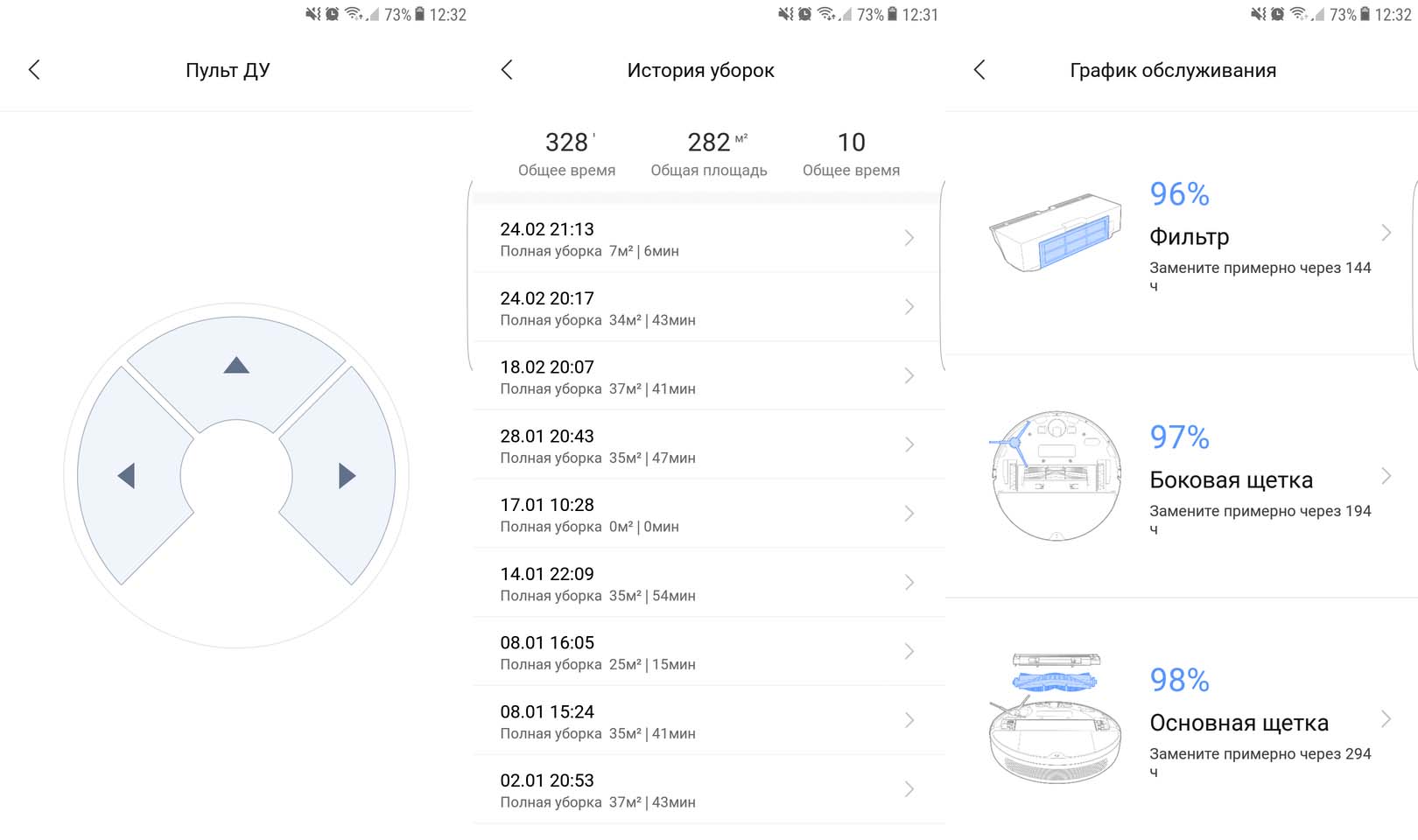
Сценарии робота-пылесоса Xiaomi в Mi Home
В сценариях автоматизации пылесос может выступать и как условие, и как действие. Для тех, кто тут впервые: сценарии Xiaomi строятся по принципу – выбираем условие, которое должно произойти (например, окончание уборки) и действие, которое должно выполнить другое умное устройство в момент, когда произойдет выбранное условие. Это может быть отправка уведомлений на смартфон, проигрывание звука, управления светом, включение розетки и т д. Все зависит только от того, какие устройства умного дома Xiaomi присутствуют в Вашей системе.
Вернемся к роботу-пылесосу. Как и было сказано выше – он может быть как условием, так и действием в сценариях. При этом в меню условий доступен только один вариант – уборка завершена. А вот вариантов действий, которые может выполнить робот-пылесос при наступлении определенных условий уже больше. Можно:
- запустить уборку;
- поставить ее на паузу;
- или вернуть пылесос на базу;
- изменить режим работы (доступно только в модифицированном приложении Mi Home от Vevs).
Самый банальный вариант использования робота-пылесоса в сценариях автоматизации – работа в паре с умным выключателем. Для реализации, помимо пылесоса, нам потребуется шлюз умного дома и любой Zigbee-выключатель Aqara, например, Aqara D1 на 2 клавиши. Далее на одну клавишу назначаем запуск уборки, на другую – паузу и на одновременное нажатие двух клавиш вешаем возвращение пылесоса на базу. После чего приклеиваем выключатель в любое удобное место.
Время автономной работы
У меня робот-пылесос используется для уборки двухкомнатной квартиры, общей площадью 57 квадратных метров. Из них ему доступно только 37 «квадратов». По автономности получается следующее:
А теперь о том, сколько времени заряжается робот-пылесос Xiaomi 1C. Время зарядки робота-пылесоса Xiaomi составляет чуть больше двух часов.
Купить Xiaomi Mijia Vacuum Cleaner 2C – улучшенную версию обозреваемого 1С
Несмотря на то, что данный обзор посвящен модели 1C, я рекомендую купить Xiaomi Mijia Vacuum Cleaner 2C. Основные отличия 2C от 1C:
- увеличенная до 3200 мАч емкость АКБ;
- больше мощность всасывания – 2700 Па;
- улучшенная боковая щетка;
- зонирование карты на комнаты;
- доработанный механизм прижимания тряпки к полу, что должно улучшить качество влажной уборки.
Купить Xiaomi Mijia Vacuum Cleaner 2C на AliExpress
Мои впечатления. Отзыв о работе Xiaomi Mijia Robot Vacuum Mop Cleaner 1C
Перед покупкой были прочитаны различные обзоры. Изучена информация на форумах. Просмотрено несколько видео на Youtube. Задача – выбрать пылесос за адекватную стоимость, с функцией влажной уборки и возможностью зонирования помещения. А еще он должен обязательно работать с умным домом Xiaomi. Модель G1 я сразу отмел, т к в ней нет возможности разграничивать территорию уборки, а вот 1C обладает всем необходимым функционалом. Далее необходимо было только выбрать какую версию покупать – Global или для китайского рынка. Основной плюс международной версии – наличие гарантии. И, судя по отзывам в интернете, она может пригодиться. В итоге уже на протяжении почти шести месяцев данный робот трудится в моей квартире, практически полностью заменяя стандартную уборку. По итогу прошедшего времени могу выделить следующие особенности и функции робота-пылесоса Xiaomi с функцией влажной уборки:
- Он отлично справляется с сухой уборкой помещения, полностью выметая всю пыль и крошки. А вот моет робот-пылесос Xiaomi не особо хорошо. Все-таки это не моющий робот-полотер, а всего лишь пылесос с функцией влажной уборки.
- Большой плюс – возможность создания виртуальной стены прямо в приложении, а также наличие функции зональной уборки.
- Вместительные контейнеры для пыли и воды. Первого должно хватить квадратов на 150 уборки*, второго – на 60-70 при интенсивной подаче воды. *зависит от изначальной чистоты помещения.
- Отлично строит карту и преодолевает препятствия до двух сантиметров. Построение карты – его главный плюс по сравнению с G1 (Mop Essential). Вот тот строит карту просто ужасно. Один знакомый купил себе G1 и очень недоволен, и планирует перейти на 1C.
- Работа в системе умного дома: расписание, управление с помощью Алисы, запуск с кнопок, выключателей или с помощью приложения Mi Home.
А еще его можно добавить в Home Assistant, о чем я написал в отдельной статье.
Содержание
- Схематический вид и кнопки управления:
- Подготовка и запуск робота-пылесоса
- Правило первой зарядки робота-пылесоса
- Инструкция для робота-пылесоса Mi Robot
- Как синхронизировать с мобильным устройством пошагово
- Как управлять уборкой
- Индикация
Схематический вид и кнопки управления:
1. кнопка очистки/питания. Эта кнопка отвечает за включение и выключение робота, если удерживать ее нажатой. Короткое нажатие активирует режим уборка.
2) Светодиодный индикатор. На индикаторе отображается уровень заряда батареи и служебная информация:
- белый — аккумулятор заряжен на 50% или более;
- желтый — от 20 до 50 процентов; красный — менее 20 процентов;
- красный — заряд менее 20 процентов;
- мигающий индикатор указывает на включение/выключение и зарядку;
- мигающий красный цвет указывает на нарушение режима работы.
3. кнопка возврата на базу. Нажатие этой кнопки дает роботу команду вернуться на зарядную станцию. Удерживая кнопку нажатой, запустите локальную очистку. 4.
4. защелка для открывания крышки.
1. светодиодный индикатор Wi-Fi. Этот индикатор указывает на состояние подключения к сети Wi-Fi:
Частое мигание означает, что идет подключение к Wi-Fi;
Постоянный свет означает, что сеть Wi-Fi подключена;
Медленное мигание означает, что сеть Wi-Fi отключена. 2.
2 Кнопка сброса. Нажмите скрепкой, чтобы открыть лоток для sim-карт.
Контейнер для пыли и мусора.
4) Фильтр.
Язык для извлечения контейнера.
Подготовка и запуск робота-пылесоса
Док-станция должна быть установлена заподлицо со стеной, рядом с розеткой. С каждой стороны от док-станции необходимо оставить свободное пространство шириной не менее 1 метра. Спереди, в радиусе 2 метров не должно быть никаких препятствий. Также убедитесь, что в пределах 15 см от пола рядом с док-станцией нет зеркал или других отражающих поверхностей. Если таковые имеются, прикройте их. И последнее: установите основание так, чтобы на него не попадал солнечный свет.
Затем установите станцию, подключите к ней обычный кабель и подсоедините к питанию.
Включите робота, удерживая кнопку питания, и поместите его на зарядную станцию так, чтобы индикатор показывал процесс зарядки.
Следующий шаг — синхронизация робота с вашим смартфоном и домашним Wi-Fi. Для этого необходимо загрузить приложение Mi Home. Она доступна через эти QR-коды или в магазинах приложений.
Затем необходимо войти в приложение и синхронизироваться с роботом-пылесосом. Подробное описание будет доступно по этой ссылке
Обслуживание Контейнер и фильтр необходимо очищать после каждой уборки.
Для этого откройте крышку пылесоса и извлеките контейнер для пыли из отсека, нажав на паз.
Откройте крышку контейнера в указанном направлении.
Удалите остатки из контейнера.
Для поддержания фильтра в хорошем состоянии рекомендуется слегка постукивать по нему при очистке, чтобы избавиться от оставшихся частиц. Никогда не мойте фильтр! Мы рекомендуем менять фильтр каждые 3 месяца для поддержания высокого уровня производительности. Основная щетка (центральная) 1.
Нажмите на упоры, чтобы снять крышку основной щетки.
2. снимите главную щетку и очистите ее вал с помощью специального инструмента. 3.
Используйте специальный инструмент, чтобы отрезать завитые волосы. 3.
Установите очищенную основную щетку и крышку на место.
Примечание: для эффективной очистки мы рекомендуем заменять щетку каждые 6-12 месяцев, в зависимости от интенсивности использования. Мы рекомендуем чистить щетку раз в неделю.
Боковая щетка
1) Открутите боковую щетку.
2) Снимите и очистите боковую щетку.
3) Вставьте боковую щетку обратно и закрепите ее.
Примечание: Мы рекомендуем заменять боковую щетку каждые 3-6 месяцев для обеспечения эффективной очистки. Мы также рекомендуем чистить боковую щетку каждые 3-4 недели.
Датчики
Рекомендуется протирать датчики, расположенные на корпусе робота-пылесоса, когда они загрязняются или раз в месяц.
Док-станция
Очистите разъем зарядки док-станции сухой мягкой тканью.
Оставьте 0,5 м свободного пространства с обеих сторон и 1 м свободного пространства спереди, затем подключите док-станцию к электросети.
Примечание: Не размещайте зарядную станцию под прямыми солнечными лучами или вблизи посторонних предметов в зоне стыковки. В противном случае робот не сможет автоматически вернуться на зарядную станцию. Мы рекомендуем очищать его раз в месяц.
Аккумулятор
Робот оснащен встроенным высокопроизводительным литий-ионным аккумулятором. Чтобы сохранить аккумулятор в хорошем состоянии, мы рекомендуем заряжать робота после ежедневной уборки.
Примечание: Если вы планируете не использовать робота в течение длительного времени, выключайте его и заряжайте не реже одного раза в три месяца, чтобы избежать повреждения батареи из-за чрезмерного разряда и последующей потери емкости.
Правило первой зарядки робота-пылесоса
Батарейки бывают разных типов. Самые современные из них — литий-ионные (Li-Ion) и литий-полимерные (Li-Po). Относительно недавно производители представили щелочные батарейки, а точнее, никель-металлгидридные (Ni-MH), но сейчас они используются все реже и реже. Существует мнение, что первая зарядка аккумуляторов должна длиться не менее 16 часов. Это относится и к щелочным батареям: это время, необходимое для равномерной зарядки всех элементов батареи. Время зарядки литий-ионных и литий-полимерных батарей полностью зависит от емкости батареи и количества оставшейся энергии. Единственное правило — дождаться сигнала о полной зарядке устройства.
Инструкция для робота-пылесоса Mi Robot
Сначала необходимо пополнить заряд встроенного аккумулятора, для чего кабель питания подключается к док-станции, которую следует разместить на ровной поверхности. Теперь подключите кабель к электрической розетке. Обратите внимание, что вокруг док-станции должно оставаться свободное пространство: не менее 1 метра спереди и не менее 50 см по бокам. Это необходимо для обеспечения надлежащей циркуляции воздуха и предотвращения перегрева устройства.
На роботе-пылесосе Xiaomi нажмите кнопку питания и удерживайте ее, пока не загорится светодиодный индикатор. Это будет означать, что устройство можно положить на базу для зарядки. Если уровень заряда выше 50%, светодиодный индикатор будет светиться белым цветом. Когда емкость достигнет 20-50%, появится желтое свечение, а когда уровень заряда снизится до 20%, индикатор будет светиться красным.
Как синхронизировать с мобильным устройством пошагово
Приложение предполагает успешную работу с различными платформами. Следуйте инструкциям по настройке техники. Работа с iPhone:
- После регистрации в приложении Mi Home необходимо войти в созданную учетную запись. Регистрация включает в себя ввод имени пользователя, подтверждение пароля и привязку его к номеру телефона.
- В меню установленного приложения выберите специальный пункт «добавить устройство». После этого на экране телефона появится список. С помощью кнопок прокрутки выберите модель и выберите ее. На рабочем столе приложения появится значок пылесоса. Если модель не найдена в списке, введите ее вручную, скопировав полное название из паспорта устройства.
- На панели пылесоса нажмите и удерживайте центральные кнопки корпуса в течение 2-3 секунд. Это приведет к сбросу ранее введенных настроек сети Wi-Fi.
- Затем введите имя сети Wi-Fi и пароль в поле приложения.
- Если устройства успешно синхронизированы, на верхней панели телефона появится слово «пылесос». На корпусе пылесоса в этом случае может начать светиться специальный индикатор.
Как управлять уборкой
После успешной синхронизации можно переходить к работе по настройке и установке параметров. На платформе ios, предусмотренной для iphone, синхронизация происходит быстрее, чем на платформе android. После получения сообщения об успешном подключении настройки сохраняются, их не нужно вводить заново.
Управление очисткой отображается на экране телефона:
- «Чистота». Это модуль для установки порядка уборки. Расширенные настройки модуля позволят вам установить необходимые параметры.
- «Док». Это функция, которая позволяет пылесосу вернуться на док-станцию, если программа уборки заканчивается преждевременно или ее необходимо прервать.
- «Таймер». Установка значения таймера позволяет запрограммировать устройство на работу в определенные дни и время.
- «Режим очистки». Набор из четырех режимов, которые можно выбрать, установив «галочку». Режимы отличаются интенсивностью очистки, использованием карты движения.
- «Ремте Контрол». Это модуль, который переключает пылесос на ручной тип уборки.
- «Уход». Модуль, который заключается в сборе статистики о потреблении батарей и механизмов, встроенных в пылесос.
Модули помогают понять статистику и выполнить основные настройки. Организация уборки с установкой персональных режимов осуществляется путем выполнения определенных шагов:
- Координаты установки. После успешного запуска приложения при нажатии на значок пылесоса отобразится план помещения. Зарядная база расположена в координатах 25500 и 25500.
- Пробная версия помечена словом «FLOW». В модуле установите продолжительность очистки от «Когда» до «Затем».
- Последним шагом является установка координат движения. Чтобы понять, как выглядит система координат в конкретном помещении, рекомендуется установить различные значения и наблюдать за перемещениями устройства.
Границы виртуальной стены или зоны очистки устанавливаются отдельно. Чтобы обозначить его, необходимо найти позицию «зона начала уборки» и ввести координаты. Последняя задача — установить сумму очистки. В открывшемся окне можно выбрать значение очистки в диапазоне от 1 до 3.
Индикация
Стоит упомянуть о голосовых подсказках и светофоре, чтобы вы знали, какое настроение у вашего робота сегодня.
При переключении режимов или возникновении ошибок Xiaomi сообщит вам об этом голосом. Версия РСТ теперь на английском языке, а серая версия — на китайском. Можно прошить собственный голосовой пакет с русскими фразами, но это тема для отдельной статьи.
Светодиодный индикатор работает следующим образом:
- Белое свечение — заряд более 50%.
- Желтое свечение — менее 50%.
- Постоянное свечение без мигания — аккумулятор заряжен на 100%, устройство готово к работе и ожидает нажатия кнопки очистки.
- Красное свечение — заряд менее 20%, время для подзарядки.
Источники
- https://www.polar.ru/article/kak-pravilno-zaryazhat-robot-pylesos/
- https://xiacom.ru/articles/instruktsiya-dlya-xiaomi-mi-robot-vacuum-cleaner/
- https://xistore.by/rukovodstvo/-rukovodstvo-polzovatelya-umnykh-pylesosov-xiaomi/
- https://robotvacuums.ru/articles/kak-nastroit-robot-pylesos-xiaomi/
- https://sdelai-lestnicu.ru/obustrojstvo/robot-pylesos-xiaomi-kak-podklucit-k-telefonu-posagovaa-instrukcia
На чтение 12 мин Просмотров 1.1к.
Обновлено 04.03.2023
Xiaomi Mijia 3C – усовершенствованная версия знаменитого Mijia LDS. Робот-пылесос по-прежнему приезжает в РФ прямиком из Китая, поэтому рассчитывать на русскую локализацию и четкую работу приложения по-прежнему не приходится.
Зато Mijia 3C стал умнее и мощнее. Теперь он запоминает особые настройки для каждой комнаты, а сила всасывания возросла до 4000 Па. По крайней мере, так следует из рекламы.
Насколько эти улучшения повлияли на качество уборки, какие ещё изменения сделал производитель, и стоит ли выкладывать за этого робота 14-18 тыс. руб. – обо всём этом я расскажу далее в статье.
Содержание
- Комплектация
- Внешний вид
- Характеристики
- Управление
- Датчики падения и черный ковер
- Навигация
- Производительность
- Уровень шума
- Мощность
- Качество уборки
- Качество влажной уборки
- Преимущества и недостатки
- Вывод
Комплектация
Начинаем, как обычно, с комплектации. В коробке удалось найти:
- робот-пылесос;
- док-станцию;
- адаптер с китайской вилкой;
- переходник на европейскую розетку;
- модуль 2-в-1 для комплексной уборки;
- боковую щётку, которую нужно поставить под днище;
- швабру с установленной салфеткой;
- очень полезную инструкцию на китайском языке.
Из неё можно делать бумажные самолетики, как на логотипе Телеграм, и красиво пускать их из окна.
Кстати, у себя в ТГ-канале я выкладываю самые горячие предложения на рынке пылесосов. Например, вертикалка Polaris 7000 с ковровой щёткой и насадкой для влажной уборки – всего за 15 тыс. руб.! Как вам такое?!
Но вернёмся к Mijia 3C. Комплектация, как обычно, жлобская, но с учетом ценника, вполне закономерно.
Лучшая цена на Алиэкспресс
Купить на Яндекс Маркете
Внешний вид
На первый взгляд, со времен Mijia LDS мало что изменилось: всё та же «таблетка» с лидаром на корме, откидная крышка и бампер с прорезями. Верхняя крышка теперь матовая, а не глянцевая.
Высота корпуса чуть ниже стандартной – 95 мм. Если у вас 10-см зазоры под мебелью, это важный нюанс – туда Mijia 3C будет проезжать свободно. Но слишком уж распускать робота не следует – лидар без датчика давления, а значит, может застревать под диваном.
Для быстрого управления используются кнопки на корпусе: автоматическая уборка и возврат на базу. После включения Mijia 3C радостно танцует и что-то лопочет на китайском. Думаю, он просто рад нас видеть…
Спереди корпуса закрывает бампер мягкого касания с амортизирующей юбкой. Посредине – единственное окно для ИК-датчика.
На обратной стороне находим выпускную решетку. Её отверстия направлены вверх, чтобы не раздувать на полу пыль. Ещё здесь находятся вертикальные клеммы.
Под крышкой в отдельном разъеме лежит сервисный инструмент типа «птичка», а дальше, в большом отсеке размещается контейнер 2 в 1 – с пылесборником и бачком. Заливное отверстие заткнуто пробкой. Внутри есть насос, но разглядеть его сложно из-за темного пластика.
Сзади вставляется рамка с НЕРА-фильтром. Сетки нет, а значит, забиваться он будет достаточно быстро. Это серьезный минус. Клапана во впускном отверстии тоже не предусмотрено. В общем, типичный бюджетный контейнер от Xiaomi. Снизу – 4 отверстия для подачи воды – всё, как у предыдущих моделей серии.
Перевернув пылесос, обнаруживаем рабочие аксессуары:
- ведущие колеса;
- поворотный ролик;
- 4 датчика поверхности;
- стандартная боковая щётка – устанавливаем её на фиксатор;
- фиксированный раструб; рамка самая обычная – с резиновым скребком, без изысков; турбощётка лепестково-щетинистая, умеренной жёсткости; торцы несъемные, можно снять только пыльник с одной стороны – в общем, «птичка» без работы не останется;
- ещё есть 6 отверстий, из которых в подаче участвуют только 4;
- швабра такая же большая, как и раньше; устанавливается на липучки и в карман.
Для крепления швабры предназначены фиксаторы. Чтобы её установить, переворачивать пылесос не обязательно.
Таким образом, в плане дизайна и конструкции новый Mijia 3C ничем не отличается от старого Mijia LDS. Только матовой крышкой, так что небольшое изменение все же есть.
В остальном в роботе много морально устаревших решений, таких как фиксированная рамка, боковая щётка с короткими поводками и ряд других. Удастся ли это компенсировать за счет увеличенной мощности, узнаем позже. А пока заглянем в приложение.
Характеристики
| Наименование | Xiaomi Mijia Robot Vacuum Cleaner Vacuum-Mop 3C (Mijia 3C) |
|---|---|
| По тесту Бестробот (баллы) | |
| 🔋 Аккумулятор | |
| Ёмкость аккумулятора (мАч) | 2600 мАч |
| Время работы (мин) | 60-100 мин |
| Время зарядки (мин) | 240-300 мин |
| Автоматический возврат на док-станцию для зарядки | ДА |
| Перезарядка и возобновление очистки | ДА |
| Номинальная мощность (W) | 45 W |
| 🧹 Особенности очистки | |
| Мощность всасывания (Па) | 4000 Па |
| Уровень шума (дБ) | до 72 дБ |
| Объём мусорного бака (мл) | 300 мл |
| HEPA фильтр | ДА |
| Моющийся фильтр | ДА |
| Боковые щётки (кол-во) | 1 |
| Турбощетка | Есть (не разбирается) |
| Повышение мощности на коврах | НЕТ |
| Обнаружение грязи | НЕТ |
| Индикатор заполненности контейнера | НЕТ |
| Самоочистка мусора на базе | НЕТ |
| Емкость мешка/контейнера для пыли на станции | НЕТ |
| 🧽Особенности мытья пола | |
| Влажная уборка | ДА |
| Ёмкость резервуара для воды (мл) | 200 мл |
| Элетронный контроль подачи воды | ДА |
| Виброшвабра | НЕТ |
| Y-образные проезды | N/a |
| Автоматический подъем швабры | N/a |
| Автоматическое заполнение резервуара для воды | НЕТ |
| Полоскание салфетки на станции | НЕТ |
| Индикатор заполненности резервуара | НЕТ |
| 🧭 Навигация | |
| Картография / Планирование маршрута | ДА |
| Тип датчика картографа | Лидар |
| Высокоточная карта | ДА |
| Распознавание объектов (фронтальная камера) | НЕТ |
| Датчик препятствий (мягкий бампер) | ДА |
| Датчик падения | ДА |
| Работает на черном ковре | ДА |
| Преодолевает пороги (мм) | 20 мм |
| Площадь уборки (кв. м) | до 100 ㎡ |
| Магнитные / оптические виртуальные стены | НЕТ |
| ⚙ Удобство использования и контроль | |
| Приложение Wi-Fi / Смартфон | ДА |
| Частота Wi-Fi (GHz) | 2,4 ГГц |
| ИК-пульт дистанционного управления | НЕТ |
| Дисплей | НЕТ |
| Голосовые подсказки | ДА (говорит на китайском и английском) |
| Поддержка голосовых помощников — Amazon Alexa/Google Assistant | ДА |
| 📱 Особенности приложения | |
| Построение карты в реальном времени | ДА |
| Сохранение карты/мультикарты | ДА |
| Зонирование квартиры на комнаты | ДА |
| Уборка определенной комнаты | ДА |
| Виртуальные стены и запретные зоны | ДА |
| Зоны без швабры | ДА |
| Уборка зоны | ДА |
| Ручное управление движением робота | ДА |
| Планирование графика уборок | ДА |
| Доп. функции | гибкая настройка уборки для каждой комнаты (мощность, степень смачивания, количество проходов 1-2) |
| Другие характеристики | |
| Размеры корпуса (мм) | 350х94,5 |
| Вес (кг) | — |
| Комплектация | робот-пылесос, док-станция, адаптер питания, швабра с салфеткой, инструкция |
| Размеры док-станции (мм) | |
| Год выпуска | Март 2022 |
| Гарантия | |
| 🤑 Где купить | |
| Яндекс Маркет | 15.400 тыс. руб. |
| Алиэкспресс | 14.600 тыс. руб. |
| 🔥 Тестирование | |
| Скорость в/п min | |
| Скорость в/п max | |
| Количество проходов | |
| Мусор на ламинате | 97 |
| Песок на ламинате | 85 |
| Мусор на тонком ковре | 93 |
| Мусор на cреднем ковре | 75 |
Управление
Законнектить робота с оригинальным приложением MiHome не составляет труда: устанавливаем, находим нашу модель, параметры сети, далее, далее, — вуаля, вообще никаких проблем. Кроме одной – китайские иероглифы!!
Поэтому придётся делать то, что мы с вами так любим…
В данном случае нужно скачать и установить приложение MiHome Vevs, тогда пылесос будет полностью русифицирован. Как это приложение установить, а заодно и как накатить на него озвучку Кубик в Кубе, я расскажу в отдельной статье.
Конечно, вы уже спрашиваете… Ведь тогда вы сможете порадовать своих взрослых гостей, ну и себя любимого, ведь это тот самый Кубик в Кубе!
Давайте наберём хотя бы сотню лайков, и я тут же выложу подробную инструкцию, как всё это сделать! И о подписке не забывайте тоже!
В установленном приложении находим построенную карту. Над ней – стандартный блок с данными, под ней – выбор режимов уборки (сухая, влажная, комбинированная), настройка мощности и смачивания. На соседней вкладке можно настроить параметры, включая количество проходов, – для каждой комнаты в отдельности. Это существенное улучшение, по сравнению с Mijia LDS.
Выбранные настройки отображаются на карте.
Также можно отправить робота убирать вокруг маячка, либо обвести целевую зону.
В дополнительных настройках можно посмотреть:
- историю уборок;
- переключаться между картами;
- рисовать виртуальные стены, запретные зоны для сухой и влажной уборки;
- менять границы комнат и их названия;
- составлять расписание по дням недели с выбором нужных комнат.
Дополнительно можно выбрать уборку вдоль стен. Если нужно, включите двойную уборку и настройте режим «не беспокоить».
На отдельной вкладке можно отключить голосовые уведомления, выбрать их громкость, включить Y-образный режим, откалибровать датчики, управлять вручную с помощью джойстика.
В разделе «настройка голоса» можно выбирать голосовой пакет – здесь MiHome Vevs предлагает целых три варианта, включая Алису. При этом подружить приложение с Яндекс-Алисой всё-таки не вышло – видимо, для этого необходимо оригинальное приложение.
Также следует отметить, что MiHome Vevs частенько подтормаживает и выдает ошибку «Слабое сетевое подключение» – это проблема китайских серверов.
Ковры Mijia 3C по-прежнему не распознаёт и мощность на них не повышает, в этом плане ничего нового.
Датчики падения и черный ковер
Пользователи жалуются на то, что Mijia 3C не заезжает на черный ковёр. У меня, как видите, таких проблем не возникло. Возможно, мой коврик чуть более светлый, чем у остальных.
Навигация
С перемещением по комнате робот тоже показал себя молодцом.
Сперва собрал соринки вдоль стен, забрался под шкаф, проехал вдоль штор и даже пропылесосил под котом.
Немного повисел на сушилке, и поехал дальше. По ковру прошёл без проблем; обмел ножки стула, аккуратно обошёл коробку и горшок.
Пороги преодолел нормально. Планку в 15 мм он даже не заметил, на 20 мм немного задумался, но в конечном итоге проехал.
Производительность
При работе во всей квартире MIjia 3C был последовательным, убирал комнату за комнатой, не оставил не обработанных мест и быстро вернулся на базу.
На максималках батареи хватило на 55 минут, в течение которых робот очистил 48 кв. м. Ну, а если вы вписались в рыночек, робот продолжит уборку после подзарядки.
| Производительность | Mijia 3C |
| Аккумулятор | 2600 мАч |
| Время работы в режиме МАКС | 55 мин |
| Обработанная площадь | 48 кв.м. |
Уровень шума
В зависимости от выбранного режима, уровень шума варьируется от 60 до 72 дБ. Это стандартные показатели для пылесосов такого типа. Так что на первый взгляд никаких признаков повышенной мощности не наблюдается. Напомню, у этой модели производитель заявляет аж 4000 Па.
| Уровень шума | Mijia 3C |
| Шум в тихом режиме | 60 дБ |
| Шум в режиме МАКС | 72 дБ |
Мощность
Но воздушный поток у Mijia 3C не то чтобы ураганный, максимум 4 м/с.
| Мощность | Mijia 3C | 360 S10 |
| Сила всасывания | 4000 Па | 3300 Па |
| Скорость в/п в режиме ЭКО | 1,9 м/с | 4,0 м/с |
| Скорость в/п в режиме МАКС | 4,2 м/с | 8,8 м/с |
Для сравнения, 360 S10 и его скромные 3300 Па показали себя вдвое лучше.
Щелевой тест тоже свидетельствует об умеренной силе всасывания. Mijia 3C кое-как справился с щелью в 2 мм и одном месте смог вытянуть кофе из 4-мм щели. Поэтому ни о какой повышенной мощности на самом деле речи не идёт. Ну разве, что самую малость.
Качество уборки
Отражается ли это на качестве уборки? Сейчас узнаем!
В режиме автоматической уборки Mijia 3C делает два прохода вдоль стен и зигзагами. После первого тут и там остаются соринки, но пылесос подбирает их со второго проезжа. В итоге загончик почти чистый на 97%, и даже у плинтусов не осталось мусора.
Но при уборке песка нехватка реальной мощности накладывается на проблему фиксированного раструба. Прилегание к полу слабое, из-за чего по всей площади остаются песчаные разводы. Результат слабый – только 85%.
Mijia LDS справлялся с коврами очень плохо, поэтому его приемника я на всякий случай тестировал в режиме двойной уборки. С таким подходом удалось достичь приемлемых результатов! На тонком ковре соринки остались в основном у стен.
На среднем – удалось нормально почистить поверхность, но крошки из глубины пылесос, конечно, не вытянул.
| Качество уборки | Mijia 3C |
| Количество проходов | 2 |
| Мусор на ламинате | 97% |
| Песок на ламинате | 85% |
| Количество проходов | 4 |
| Мусор на тонком ковре | 93% |
| Мусор на cреднем ковре | 75% |
Можете оценить, сколько всякой фигни попало в пылесборник: шерсть, наполнитель, крошки и прочие виды мусора. Часть волос намоталась на турбощётку – периодически нужно срезать их «птичкой».
Качество влажной уборки
Но, помимо сухой уборки, Mijia 3C умеет делать и влажную. Салфетка, хоть и большая, но смачивается едва-едва. За ламинат можно не переживать, но после уборки салфетку всё равно придётся снять, чтобы она не испортила покрытие.
Прежде чем микрофибра напитается водой, проходит две минуты, и лишь затем пылесос начинает вытирать пятна. При этом должного тщания не проявляет – кофейные пятна оттирает только за 8 проходов и только посредине.
На томатный сок пылесос поехал уже с мокрой салфеткой, поэтому и справился всего за 4 прохода. Результаты вдоль стен тоже получше.
Грязь робота не испугала, он собрал её довольно быстро, но поверхность стенда осталась матовой – дело в том, что салфетка сильно забилась грязью. Я промыл её и запустил уборку повторно. Ещё 2 прохода, и пол заблестел. Неплохой результат.
На больших площадях можно задействовать Y-образный режим, чтобы робот проходит каждый участок вперед-назад. На максимальном уровне смачивания бачка хватает на 37 кв.м. Имейте в виду, что ковры пылесос на распознаёт и может залезть на них с мокрой салфеткой. Чтобы избежать таких казусов, используйте запретные зоны.
Преимущества и недостатки
матовый корпус;
высокое качество сборки;
большая швабра;
параметры уборки для каждой комнаты;
Y-образный режим;
продуманная навигация;
преодолевает пороги 20 мм;
не боится черных ковров;
среднее качество уборки.
минимальная комплектация;
лидар без датчика давления;
приложение на китайском;
только НЕРА-фильтр;
фиксированный рабочий блок;
турбощётка не разбирается;
не распознает ковры;
низкая автономность.
Вывод
Xiaomi Mijia Sweeping Vacuum Cleaner 3C CN сделал шаг вперед по сравнению с предшественником. Он чуть лучше убирает ковры, учитывает параметры работы в каждой комнате, а если потанцевать с бубном, даже начинает говорить голосом Руслана Габидуллина. Но наряду с сомнительными улучшениями Mijia 3C унаследовал устаревшую конструкцию Mijia LDS, а ёмкость батареи, и без того не выдающуюся, снизили на 20%.
В результате мы получаем хоть и дешевый, но всё-таки проблемный пылесос с ограниченной автономностью. Mijia 3C подойдёт для пользователей с хакерскими способностями, в квартире на 2-3 комнаты преимущественно с гладкими покрытиями, кошки приветствуются {МЯУ}, а собаки пусть живут на улице {РрР}.
Лучшая цена на Алиэкспресс
Купить на Яндекс Маркете
На этом у меня всё! Если вы уже стали обладателем Mijia 3C, напишите, сделал ли робот вас счастливым? Ставьте лайк и нажимайте подписку, чтобы вовремя узнавать о лучших роботах-пылесосах – ведь их никогда не бывает много! Всем пока, и до новых встреч!
Большинство современных роботов-пылесосов поддерживают функции сухой и влажной уборки. Последняя нужна, чтобы отмывать грязь с пола. Продвинутые модели от Xiaomi не растирают грязь по полу, а собирают его, оставляя после себя чистую поверхность. Но у некоторых владельцев роботов пылесосов возникают проблемы с запуском этой функции. Поэтому далее разберём, каким образом включить влажную уборку на роботе пылесосе Xiaomi, почему она может не запускаться и что в этом случае делать.
Содержание
- Способы запуска влажной уборки на пылесосе Xiaomi
- Почему не запускается влажная уборка на пылесосе Xiaomi
- Засор чистящего элемента мусором
- Образование накипи
- Износ салфетки или валика
- Сбой настроек
Способы запуска влажной уборки на пылесосе Xiaomi
Для начала вам потребуется наполнить контейнер водой и подключить его к устройству. Количество способов, позволяющих начать влажную уборку, зависит от модели робота-пылесоса. Старые модели могут не поддерживать некоторые возможности. Но все новые версии роботов-пылесосов от Xiaomi начинают влажную уборку одним из 5 способов:
- Ручной запуск. На крышке или сбоку устройства есть кнопки включения. Сверьтесь с инструкцией: вам нужен полноценный запуск, функция «Частичной уборки» не подразумевает влажную уборку;
- Через приложение. Все устройства от Xiaomi интегрируются в приложение Mi Home. С помощью него можно запускать робот-пылесос, выбирать способ уборки и следить за состоянием устройства;
- Через расписание. В приложении настраиваются дни и время, в которые робот пылесос будет автоматически проводить влажную уборку;
- Через умный дом. Экосистема от Ксяоми включает в себя разнообразные выключатели. Вы можете купить один из них, подключить к нему робот-пылесос, и начинать уборку таким способом;
- Голосовой командой. Новые пылесосы от Xiaomi синхронизируются с голосовыми помощниками, например, Алисой. Чтобы начинать уборку голосом, соедините свои аккаунты Xiaomi и Яндекс.
Если какой-то из способов не работает, попробуйте другой. Например, если кнопки на панели заедают, запустите устройство через приложение.
Почему не запускается влажная уборка на пылесосе Xiaomi
Существует несколько причин, из-за которых робот-пылесос от Xiaomi перестаёт мыть полы. Иногда режим влажной уборки запускается, но проводится только сухая очистка пола. Большинство проблем связано с неправильной эксплуатацией или естественным износом, когда устройство использовалось слишком часто. Рассмотрим основные проблемы подробнее.
Засор чистящего элемента мусором
Робот-пылесос нужно регулярно очищать от пыли, шерсти, волос и прочего мусора. Важно очищать не только контейнер с мусором, но и моющий прибор. Со временем сор загрязняет подвижные элементы, чистящие элементы и щётки. Кроме того, он может забивать форсунки, через которые на чистящий элемент(тряпка, валик и т.д.) подаётся вода.
Чаще всего это происходит, если в доме есть животные, оставляющие на полу много шерсти. При засоре чистящий элемент перестанет смачиваться, а значит, и провести влажную уборку будет невозможно. Сверьтесь с инструкцией, чтобы узнать, где у вашей модели располагаются форсунки. Внимательно осмотрите их, при наличии засора прочистите его иглой или зубочисткой.
Образование накипи
У большинства пылесосов от Xiaomi ёмкости для воды сменные. Поэтому после каждой уборки их нужно снимать, сливать жидкость и оставлять сушиться. Если оставлять воду в пылесосе слишком часто, постепенно на трубках и стенках контейнера начнёт образовываться накипь. Известковые отложения могут закупорить выходные каналы, не давая воде проникать к чистящему элементу.
Элементы пылесоса могут засоряться, если вы заливаете в контейнер воду, смешанную с неподходящими моющими средствами. Xiaomi предлагает различную бытовую химию для своего пылесоса: она не приведёт к засорению каналов и увеличивают эффективность влажной уборки. Также на скорость образования накипи влияет высокая жёсткость воды.
При обнаружении известковых отложений на контейнере или трубках, удалите их любых подходящим для вас способом.
Износ салфетки или валика
Со временем чистящий элемент робота-пылесоса изнашивается. Тогда вы заметите, что качество влажной уборки уменьшилось. Валик и салфетка – это сменные компоненты, поэтому достаточно будет просто установить новые. Часто в комплекте с устройством идёт несколько сменных расходных материалов.
Сбой настроек
Иногда робот-пылесос от Xiaomi перестаёт делать влажную уборку из-за сбоя в блоке управления.
В этом случае выполните следующий порядок действий:
- Зайдите в мобильное приложение Mi Home.
- Удалите Mi Home со смартфона.
- Очистите кэш телефона через настройки. Обычно эта функция находится в разделе «Память».
- Скачайте и установите Mi Home снова.
- Синхронизируйте устройство с приложением заново.
- Попробуйте запустить влажную уборку.
После новой синхронизации сбой в боке управления робота-пылесоса может устраниться. Но в некоторых случаях это не помогает. Тогда проблема серьёзнее: нужно обращаться в специализированный сервис Xiaomi.
Робот-пылесос Xiaomi Vacuum Cleaner станет для вас отличным помощником, если вы потратите немного времени на изучение его устройства и инструментов управления. Простая инструкция ниже поможет вам быстро разобраться с устройством пылесоса, настроить его и научит запускать разные режимы уборки.
Пылесос Vacuum Cleaner состоит из самого агрегата, моющего полы, и зарядной станции. Разберем каждый из них подробнее, чтобы не путаться в кнопках и других элементах во время работы с ним.
Устройство пылесоса
Для начала рассмотрим верхнюю панель основного агрегата. На ней расположены кольцевой светодиод, две кнопки управления пылесосом и башня. Кольцевой светодиод информирует об уровне заряда (о нем мы поговорим далее). Верхняя кнопка (кнопка включения) отвечает за включение и запуск пылесоса, причем короткое нажатие запускает уборку, длинное — включает или выключает прибор. Нижняя кнопка (кнопка «Домой») призвана возвращать пылесос на базу. Хотя робот возвращается на базу сам, короткое нажатие этой кнопки поможет вернуть его на зарядную станцию вручную. При длинном нажатии кнопки вы запустите частичную уборку.
В башне находится лазерный дальномер, который используется для определения положения и построения карты помещения. Помимо дальномера на корпусе есть ряд других датчиков, например датчик расстояния до стены (расположен на боковой поверхности) или датчики перепада высоты (находятся снизу агрегата). Крышка у верхней панели откидная. Открыв ее, вы обнаружите пылесборник со съемным фильтром. Заметим, что если вы забудете поставить его обратно, ваш пылесос работать откажется. Здесь же находится светодиод Wi-Fi и Reset, о которых мы поговорим позже.

Устройство док-станции
Зарядная станция имеет две продолговатых контактных дорожки с лицевой стороны корпуса, к которым присоединяются контакты пылесоса, и крышку с задней стороны.
Под этой крышкой находится небольшой инструмент, с помощью которого вы можете чистить щетки пылесоса. Здесь же уложен шнур док-станции.
С чего начать настройку Xiaomi Robot Vacuum Cleaner
Зарядка пылесоса
Для начала найдите для док-станции подходящее место. Она должна стоять на ровной площадке у стены таким образом, чтобы по бокам от станции было не менее полуметра свободного пространства и один метр возле лицевой части. При этом на подходе к ней не должно быть никаких препятствий, чтобы робот-пылесос мог без проблем вернуться на базу. Также убедитесь в том, что станция находится в зоне хорошего приема Wi-Fi и не попадает под прямые солнечные лучи. Возьмите в руки док-станцию, откройте крышку сзади и отмотайте шнур на необходимое расстояние. Не выматывайте шнур на большую длину, так как пылесос во время движения может зацепиться за него и тем самым отключить станцию. Излишки шнура уложите в паз под крышкой. Подключите станцию к сети.
На верхней панели пылесоса нажмите и удерживайте кнопку включения до тех пор, пока не загорится кольцевой индикатор (представляет собой светящийся овал). После этого прижмите пылесос контактами на его боковой поверхности к контактам зарядной станции. По цвету индикатора вы можете определить, до какой степени он заряжен. Белый цвет означает более половины уровня заряда, желтый — заряда осталось в районе 20-50%, а красный — меньше 20%. Если пылесос разряжен, включить его вы не сможете, поэтому нужно просто прижать его к док-станции.
Подключение пылесоса Xiaomi Vacuum Cleaner к телефону
Чтобы запускать уборку квартиры роботом-пылесосом вам достаточно нажать соответствующую кнопку на его корпусе. Но можно запускать пылесос и управлять им и через мобильное приложение. Для этого скачайте приложение Mi Smart Home из App Store или Google Play, установите его и откройте. Если у вас нет учетной записи, создайте ее и примите все предлагаемые условия и настройки. При проблемах с созданием учетной записи зарегистрируйтесь через «Фейсбук».
Перед началом сопряжения убедитесь в том, что ваш пылесос заряжен. Прижмите пылесос к зарядной станции. В мобильном приложении нажмите «Добавить устройство» и выберите в нем название вашего пылесоса или найдите устройство поиском среди находящихся рядом. Начнется сопряжение пылесоса с телефоном, о чем вы узнаете по мигающей верхней лампочке под крышкой передней панели. Медленное мигание говорит об ожидании подключения, быстрое — происходит подключение к телефону, непрерывный свет — соединение по Wi-Fi установлено.
Подготовка квартиры
Перед началом уборки уберите из комнат шнуры и посторонние предметы, которые могут разбиться, упасть или запутать робот-пылесос. Особенно обратите внимание на ценные вещи, которые могут пострадать из-за столкновений с пылесосом. Соберите с пола мелкие предметы, которые может затянуть в него. Если есть зоны, в которые пылесос заходить не должен, воспользуйтесь виртуальными барьерами — специальными магнитными лентами (продаются отдельно). Их нужно плотно приклеить вокруг тех мест, где прибор может застрять, упасть, или которые не подлежат уборке. В противном случае ленты могут сдвинуться и не помешают роботу проникнуть в ненужную зону.
Первый запуск
Для запуска пылесоса коротко нажмите кнопку включения на верхней панели. При первой уборке рекомендуется всюду сопровождать пылесос и помогать ему справляться с мелкими трудностями. Таким способом вы поможете пылесосу в будущем справляться с ними самостоятельно. Чтобы приостановить уборку, просто нажмите на любую кнопку робота-пылесоса.
Как сделать в Mi Vacuum Cleaner русскую озвучку
С русским языком в управлении роботом пылесосом Vacuum Cleaner проблем быть не должно, так как приложение Mi Smart Home идет на русском языке. Если у вас это не так, обновите приложение. Но как заставить агрегат еще и говорить по-русски, а не выучивать десятки незнакомых китайских фраз? В этом вам поможет статья по установке русских голосовых пакетов.
Режимы уборки пылесоса Mi Vacuum Cleaner
Полная уборка
Как только вы запустили уборку робота-пылесоса, он начнет сканировать помещение с помощью встроенных датчиков, объедет его периметру и установит границы. Если помещение большое, Mi Vacuum Cleaner разобьет его на зоны и уберет каждую, двигаясь по ней зигзагом от одной стены до другой. Для полного охвата территории пылесос проходит по ней дважды. Когда уборка будет завершена, агрегат сам вернется на базу. Если он по какой-то причине не сможет найти базу, тогда вернется в ту точку, с которой начал уборку. Если вам нужно срочно прекратить уборку, коротко нажмите клавишу «Домой», и пылесос вернется на базу.
Частичная уборка
Что делать, если вы не хотите убирать всю комнату, а хотите убрать, например, только мусор под столом? Для этого используется частичная (локальная) уборка — робот будет убирать пространство площадью 1,5 х 1,5 м вокруг себя. Активируется этот режим долгим нажатием кнопки «Домой» из состояния ожидания (когда вы после запуска уборки нажимаете любую клавишу и тем самым ставите уборку на паузу). По завершению частичной уборки робот вернется в исходное положение и прекратит работу. Если вы поставите частичную уборку на паузу, то работа будет прекращена.
Настройка уборки со смартфона
Вы можете запустить уборку и вдали от робота-пылесоса, например из другой комнаты, дома и даже другого города. Это удобно, если вы находитесь на работе или в другом месте и хотите убрать дом к своему приходу. Узнать о старте и окончании уборки вам помогут уведомления с приложения. В приложении собирается статистика по уборкам и в том числе по времени, через которое рекомендуется менять щетки и другие расходники.
В смартфоне можно задать время уборки, например выбрать понедельник и четверг в 16 часов. Если вы планируете убирать в то время, когда ваши домочадцы отдыхают, тогда можно запустить тихий режим. Через приложение Mi Home выбирается и конкретная комната или даже зона уборки. А если вы недовольны тем, как пылесос убрал какую-то зону, можете управлять им прямо с телефона, как радиоуправляемой машинкой. Можете заодно привезти детям в комнату записку (игрушку) или впечатлить кота. Все настройки интуитивно понятны, вам остается только немного поэкспериментировать.
Уход за роботом-пылесосом
Чтобы пылесос не забивался грязью, волосами и пылью, его нужно регулярно чистить. Контейнер для мусора и фильтр рекомендуется чистить после каждой уборки, причем фильтр очищается постукиванием по нему, но не мытьем под водой. Центральную щетку рекомендуется чистить раз в неделю, боковую щетку, переднее колесо и датчики — раз в месяц. Также раз в месяц нужно протирать сухой мягкой тканью и коннектор зарядной станции.
Как и другие роботы-пылесосы, модель Mi Vacuum Cleaner не обеспечит вам капитальной уборки, которую можно провести обычным пылесосом. Но этот миниатюрный умный робот освободит вас от необходимости постоянно собирать мусор за детьми, не слишком аккуратными гостями и домочадцами. А это в сумме высвободит многие часы, которые вы можете потратить на что-то более интересное и ценное.